Innehåll. Inledning Grundläggande funktion Sidor...11
|
|
|
- Ulla Larsson
- för 8 år sedan
- Visningar:
Transkript
1 Innehåll Inledning... 3 Knappar och kontroller...3 Sätta i minneskort...4 Konventionellt ekolod och Downscan... 4 Grundläggande funktion... 5 Inställningshjälp...5 Sidor...5 Välja sidor...5 Sidmenyer...5 Öppna inställningsmeny...6 Välja menypost...7 Arbeta med menyer...7 Dialogrutor...7 Skriva in text...8 Fiskelägen...8 Markör...9 Gå till markör...9 Avancerat läge...10 Standbyläge...10 Återställa förval...10 Sidor...11 Ekolodssida Downscan-sida...12 Plottersida...12 Kombinerade sidor...13 Infolager...14 Innehåll Elite 4, 5 och 7 1
2 Historik...16 Ekolodsmeny...16 Ekolod Känslighet...18 Färglinje...18 Mätområde...18 Frekvens...19 Pingfrekvens...19 Fisksymboler...21 Downscan-alternativ...21 Ekolodsinställningar...22 Installation...24 DSI DSI-meny...25 Pingfrekvens...27 Downscan-alternativ...27 AIS AIS-inställning...30 AIS-symboler...31 Visa info om AIS-objekt...32 Plotter Plottermenyn...33 Waypoints, rutter och spår...34 Ruttbilden...35 Spår...39 Riktning...41 Plotterinställningar...42 Navigationsinställningar (avancerat läge) Inställningar Specifikationer Innehåll Elite 4, 5 och 7
3 Knappar och kontroller TILL/FRÅN, BELYSNING: Till/från och belysningsnivå KNAPPSATS: Kontrollerar markör och används för att välja poster i menyerna SIDOR: Här väljer du en sida att öppna MENU: öppnar menyer för inställningar, funktionsberoende menyer och sidmenyer ENTER: bekräftar menyval, spara waypoint på markörens position MÖB: Tryck på bägge zoomknapparna för att lägga ut en manöverbordwaypoint ZOOM -knappar: Används för att zooma in/ut Minneskortläsare: Sätt i ett tomt microsd-kort för att spara skärmdumpar på kortet eller ett microsdkort med sjökort på (se bild på sidan 2) Starta/ stänga av Manöverbordwaypoint Justera bakgrundsbelysningen Stänga av ljud Välja en GPSkälla Komma igång Tryck på TILL/FRÅN-knappen och håll den intryckt under tre sekunder för att starta/stänga av instrumentet. Tryck på knapparna för att zooma in och zooma ut samtidigt för att lägga ut en manöverbordwaypoint. Systemet kommer då att lägga upp en aktiv rutt tillbaka till möb-waypointen. Du måste avbryta den aktiva navigeringen för att avbryta manöverbordfunktionen. Det här instrumentet har 10 belysningsnivåer. Tryck på till/ från-knappen för att tända bakgrundsbelysningen. Välj Inget ljud i systemmenyn och tryck på Enter. Välj GPS-källa i systeminställningsmenyn. Markera GPS-källa och tryck på Enter. Välj önskad källa. 3 Inledning Elite 4, 5 och 7
4 Sätta i minneskort Tryck försiktigt in minneskortet i läsaren, så att det sitter ordentligt. För att ta ur kortet trycker du det försiktigt inåt, så att du hör ett klickljud när det släpper infästningen. Konventionellt ekolod och Downscan Den här skärmen stöder två typer av ekolod: konventionellt och Downscan. Konventionell Downscan I driftinstruktionerna finns mer information om konventionella ekolod och inställningar. Downscan-funktionerna och deras inställningar beskrivs i avsnittet Använda Downscan. Inledning Elite 4, 5 och 7 4
5 Grundläggande funktion Inställningshjälp Inställningshjälpen öppnas första gången instrumentet startas. Kör inte inställningshjälpen om du vill välja inställningar själv. Återställ fabriksinställningarna om du senare vill använda inställningshjälpen. Välja sidor Välj sida genom att trycka på pilplattan i önskad riktning och sedan på Enter. Sidor Det här instrumentet har åtta sidor: Styr, Downscan, Ekolod, Plotter, Plotter/ekolod, Plotter/Downscan, Ekolod/Downscan och Plotter/Ekolod/Downscan. Sidmenyer Sidorna Styr, Downscan, Ekolod och Plotter har menyer som bara är åtkomliga när respektive sida är öppen. Siddialogrutan Styrsida Styrmeny 5 Grundläggande funktion Elite 4, 5 och 7
6 Kombinerade sidor Downscan-sida Downscan-meny Tvåpanelssida Tvåpanelssida Tryck på sidknappen två gånger för att växla mellan panelerna. Menyn för den aktiva sidan öppnas med en tryckning på knappen MENU. Ekolodssida Ekolodsmeny Öppna inställningsmeny Plottersida Plottermeny Grundläggande funktion Elite 4, 5 och 7 6
7 Välja menypost Välj menypost och öppna undermenyer med pilplattan och ENTER. Markera önskad post med pilplattan och tryck på ENTER. Till/från-funktioner Välj en till/från-menypost och tryck på ENTER för att aktivera/ avaktivera den. Arbeta med menyer Det finns flera olika menyer för justeringar och inställningar, men även bläddringslister, till/frånfunktioner och rullgardinsmenyer. Bläddringslister Välj bläddringslisten och tryck på vänsterpil (minska) eller höger (öka) på pilplattan Rullgardinsmenyer Öppna rullgardinsmenyn och välj önskad post med upp/ner på pilplattan. Tryck sedan på Enter. Dialogrutor OBS! Tryck på Menu för att stänga menyerna. Det är i dialogrutor du skriver in egna värden, men det är också där systemet presenterar viss information för dig. Du använder olika metoder för att bekräfta, avbryta eller stänga en ruta, beroende på typ av info eller inskrivning. 7 Grundläggande funktion Elite 4, 5 och 7
8 Skriva in text Vissa funktioner, som t ex att namnge en waypoint, en rutt eller ett spår, kräver att du skriver in text. Skriv in text så här: 1. Välj önskat tecken med pilplattan och tryck på ENTER. 2. Upprepa steg 1 för varje tecken. 3. Markera OK och tryck på enter. Fiskelägen (endast konventionellt ekolod) De olika fiskelägena är förinställda för specifika fiskeförhållanden. Fiskelägesalternativ Växlar bokstäver mellan VERSALER och gemener Knappsatsen ändras mellan alfa och QWERTY Grundläggande funktion Elite 4, 5 och 7 8
9 Normal användning Grunt vatten Sötvatten 300 m eller mindre 18 m eller mindre 400 m eller mindre Kustvatten Grund vatten med sjögräs Inland/kustnära Djupt vatten 300 m eller mer Öppet hav Markör Markören flyttas runt på skärmen med hjälp av pilplattan, så att du kan panorera sjökortet, markera olika objekt titta på ekolodshistoriken. Tryck på Menu och välj Tillbaka till båt eller Avsluta markörläge för att ta bort markören. Långsam trolling Snabb trolling Klart vatten Bräckvatten Is 120 m eller mindre 120 m eller mindre 120 m eller mindre 120 m eller mindre 120 m eller mindre Inland/kustnära Inland/kustnära Inland/kustnära Bräckvatten Isfiske Gå till markör Används för att navigera till markören. 1. Flytta markören till önskad position och tryck på Menu. 2. Välj Gå till markör och tryck på Enter. ANM: Välj sötvattenläget när du fiskar på grundare vatten än 30 m, annars kanske du inte får något bra botteneko. 9 Grundläggande funktion Elite 4, 5 och 7
10 Avancerat läge Här finns avancerade funktioner och inställningar. Följande funktioner blir åtkomliga när avancerat läge aktiveras: Navigering (ankomstradie, avvikelse från utlagd kurs och bäringinställning) Larm (ankomstlarm, larm för avvikelse från utlagd kurs och ankringslarm) NMEA 0183 ut Enheter (distans, fart, djup, temperatur och bäringar) Standbyläge Lägre energiåtgång genom avaktivering av ekolod och skärm. Tryck på till/från-knappen för att öppna belysningsfunktionen. Välj Standby och tryck på Enter. Tryck på valfri knapp för att återgå till normalläge. OBS! Tänk på att instrumentet drar ström ur batteriet även om det är i standbyläge, så lämna inte instrumentet påslaget när du lämnar båten. Återställa förval Här återställer du alla inställningar till fabriksinställningarna. Grundläggande funktion Elite 4, 5 och 7 10
11 Sidor Riktning till markören Aktuellt spår Kompass Ytstörningar Fiskbågar Styrsida Din position Navigationsinformation På styrsidan finns en kompass som visar din aktuella kurs och bäringen till din destination. Det finns dessutom en digital navinfopanel. Färgkontur Skala Ekolodssida Här rör sig vattenpelaren från höger åt vänster i bilden. 11 Sidor Elite 4, 5 och 7
12 Aktuell position Fisk Ytstörningar Djupkurvor Struktur Downscan-sida Skala På Downscan-sidan flyttas vattenkroppen från höger åt vänster. Du kan lägga ut downscaninfo som ett lager på den konventionella ekolodssidan genom att välja Downscan-lager i ekolodsinställningarna. Aktuell position, distans till markör Waypoint Zoomskala Plottersida På plottersidan har du ett sjökort som under gång rör sig i realtid. Systemet är förinställt för att visa kortet med norr ut, sett från ett fågelperspektiv. Sidor Elite 4, 5 och 7 12
13 Kombinerade sidor Det här instrumentet har fyra fördefinierade kombosidor. Plotter/ekolod Plotter/Downscan Anpassa kombosidor Du kan själv justera storleken på panelerna på kombosidorna och välja hur sidorna ska se ut på skärmen: vertikalt (sid) eller horisontalt (över). Ekolod/Downscan Plotter/ekolod/Downscan Anm: Tryck på sidknappen två gånger för att växla mellan panelerna. 13 Sidor Elite 4, 5 och 7
14 Infolager På den här sidan väljer du vilken information som ska visas på ekolods-, struktur- och plottersidorna. Infolager Visa Här kan du aktivera/avaktivera visning av infolagret, utan att för den skull ta bort informationen i aktuellt infolager. Konfigurera Här väljer du och anpassar du infolagret. Lägg till information: 1. Tryck på Menu från ekolods-, plottereller Downscan-sidan. 2. Välj Infolager och tryck på Enter. 3. Välj Konfigurera och tryck på enter. 4. Tryck på Menu och välj Lägg till. Tryck på Enter. 5. Välj en kategori och tryck på Enter. 6. Välj önskad data och tryck på Enter. 7. Tryck på Menu och välj Tillbaka till lager. Tryck på Enter. 8. Tryck på Menu, markera alternativet Konifigurering klar och tryck på Enter. Sidor Elite 4, 5 och 7 14
15 Anpassa lagerinformationen Du kan välja en datakälla, lägga till/ta bort infoposter och anpassa storlek och läge på infolagret. Välj vilken information du vill ha i lagret i dialogrutan Konfigurera objektpositioner och storlekar och tryck på Menu. Då öppnas konfigureringsmenyn. Datakällor Här väljer du vilka enheter som ska förse nätverket med källdata av olika slag. Välja datakälla: 1. Välj Datakällor och tryck på Enter. 2. Välj önskad datatyp och tryck på högerpil på pilplattan. 3. Markera önskad datakälla och tryck på Enter. 15 Sidor Elite 4, 5 och 7
16 Ekolod Blå ekolodshistorik Den här skärmen stöder två typer av ekolod: konventionellt och Downscan. Historik Du kan titta på din ekolodsbild från en stund sedan genom att flytta markören åt vänster så långt att bilden börjar gå åt andra hållet. Dra historiklisten så långt åt höger det går för att återgå till normal ekolodsbild eller tryck på Menu och välj Avsluta markörläge. De funktioner som beskrivs i det här avsnittet gäller för konventionellt ekolod. I driftinstruktionerna finns mer information om Downscan-funktioner. Ekolodsmeny Tryck på Menu från valfri ekolodssida för att öppna ekolodsmenyn. Ekolod Elite 4, 5 och 7 16
17 Ny waypoint Här lägger du ut en waypoint på din aktuella position eller på markörens position. I den här menyn kan du skriva in ett waypointnam, välja en waypointssymbol och ange position i latitud och longitud. Används för att registrera ekolodsdata Ekolodsmeny (Avancerat läge) (Alternativ vid användning av Downscan-lager) Menyn Ny waypoint Justera Här justeras känslighet och färglinjen. 17 Ekolod Elite 4, 5 och 7
18 Känslighet Styr hur mycket detaljinformation som skall visas. Alltför detaljerad bild kan göra den svårtolkad. Vid för låg känslighet kanske för många ekon filtreras bort. Anm: Du kan göra mindre ändringar (±4 %) av känsligheten med funktionen Autokänslighet. Stäng av funktionen om du vill göra större ändringar. Färglinje Den här linjen separerar kraftiga ekon från svaga. Det blir då lättare att urskilja ekon från fisk och ekon från botten. Ett kraftigt eko visas med en bred, klargul konturlinje och ett svagt med en smal, rödblå linje. Automatisk känslighet Häll känsligheten på de nivå som ger bra bild under de flesta förhållanden, så slipper du hålla på och ändra inställningen. Systemet är förinställt för automatisk känslighet. Mätområde Här väljer du till vilket djup bilden ska nå. Här väljer du vilket mätområde du vill ha i bilden, mätt från ytan. Om du väljer ett för litet mätområde, kan instrumentet inte låsa på bottnen när djupet är större än mätområdet. Eget mätområde Övre och undre värden Här väljer från och till vilket djup du vill mätområdet ska täcka. Detta innebär att du kan få en bild över en del av vattenkroppen, som inte börjar vid vattenytan. Det måste var minst 2 m mellan övre och undre värdena. Ekolod Elite 4, 5 och 7 18
19 Menyn Eget mätområde OBS! När du använder ett eget mätområde får du inga djupvärden i siffror eller kan de värden du får vara felaktiga. Pingfrekvens Pingfrekvensen är den frekvens med vilken ljudstrålen sänds ut från givaren, inte frekvensen på själva ljudet. Pingfrekvensen kan justeras för att minska störningar från andra ekolodsgivare. När du väljer ett fiskeläge optimeras den s k pingfrekvensen för valda förhållanden, så att du i de flesta fall inte behöver göra några justeringar. Frekvens Här väljer du vilken frekvens givaren ska arbeta med. Det här instrumentet kan arbeta med tre konventionella ekolodsfrekvenser: 50, 83 och 200 khz. 200 khz är den känsligaste frekvensen. Den ger också bästa ekodefinition på grunt vatten. 83 khz har en bredare konvinkel och täcker därför ett större bottenområde. 19 Ekolod Elite 4, 5 och 7
20 Ekolodsalternativ Ytstörningar I den här funktionen kan du minska mängden störekon, genom att minska känsligheten för ytnära ekon. Ytstörningar Delad zoom och delat blinklod Här ändrar du från helskärmsbild till en delad bild. Störfilter Störfiltret filtrerar bort störningar från sådant som t ex pumpar, vattenförhållanden, motorns tändsystem m m. Delad zoom Delat blinklod Färg Här väljer du palett med önskad färguppsättning och ljusstyrka. Ekolod Elite 4, 5 och 7 20
21 Realtidsbild Här visas en realtidsbild, där du ser hur ekot dyker upp och tonar bort. Realtidsbild Fisksymboler Den här funktionen visar ekona som fisksymboler, i stället för de mer "sanna" ekona. Fisksymboler är inte den bästa metoden att identifiera fisk, eftersom annat som flyter omkring nere i vattnet och strukturer också kan visas som fisksymboler. Downscan-alternativ Downscan-lagrets inställningar ändras från ekolodssidan. Downscan-alternativen beskrivs mer detaljerat i avsnittet om DSI. Menyn Downscan-alternativ OBS! Menyn Downscan-alternativ är endast tillgänglig när Downscan-lagret är aktiverat. Stoppa ekolod Här pausar du ekolodsbilden, t ex för att titta närmare på ekon från vattenkroppen. Funktionen kan också användas för förhindra/avbryta störningar mellan två ekolod som används samtidigt. Anm: Ekolodshistoriken registreras inte när ekolodet har stoppats. 21 Ekolod Elite 4, 5 och 7
22 Ekolodsregistrering Du kan registrera ekolodsdatan och spara den i en fil på ett minneskort i kortläsaren. Här kan du kontrollera kvaliteten på ekolodshisto-riken. Register med hög kvalitet (upplösning) kräver mer minne än sådan med låg kvalitet. Ekolodsinställningar Infolager Titta på registrerad ekolodsdata Här väljer du vilken information som ska visas längst upp på ekolodssidan. Lager inställningen beskrivs i avsnittet Sidor. Infolager Konventionella inställningar/downscaninställningar Både inställningarna för konventionellt ekolod och Downscan kan göras från menyn Ekolodsinställningar. På ekolodssidan syns bara konventionella inställningar. Ekolod Elite 4, 5 och 7 22
23 Begränsar maxdjupet Menyn Ekolodsinställningar Downscanlager till/ från När du använder manuellt läge kan det hända att du inte får något djupvärde eller får felaktigt djupvärde. Fiskeläge De olika fiskelägena är förinställda för specifika fiskeförhållanden. Du kan läsa mer om de olika fiskelägena i avsnittet om grundläggande funktion. Manuellt läge Detta läge begränsar mätområdet, så att ekolodet bara sänder ljudsignaler ner till valt mätområdes nedre gräns. På så vis kan bilden fortsätta rulla fram över skärmen även om bottnen ligger utanför givarens mätområde. Återställning av fiskeläge Fiskeläget återställs till förvald inställning. Använd den här funktionen när du vill rensa upp bland inställningar du gjort i något av fiskelägena. VARNING! Manuellt läge bör endast användas av vana användare. 23 Ekolod Elite 4, 5 och 7
24 Installation underkant t ex är 1 meter från givaren anger du kompensationsvärdet -1 m. Kalibrering av fgv Här kalibrerar du fartgivaren (paddelhjulet) mot fartdata från en GPS. Installationsmeny Kölkompensation En ekolodsgivare mäter djupet från givaren ner till bottnen. Detta innebär att dupvärdet inte är kompenserat för avståndet mellan givare och köl eller givare och vattenyta. Mät avståndet från givaren till kölens underkant. Om kölens Temperaturkalibrering Här kalibrerar du temperaturgivaren mot ett värde från t ex en vanlig termometer. Återställ distans genom vattnet Återställ distans genom vattnet till noll. Ekolodsgivare Köl Kölkompensation (-3,5 fot) Givartyp Välj den givartyp du har på din båt. Ekolod Elite 4, 5 och 7 24
25 DSI Den här skärmen stöder två typer av ekolod: konventionellt och Downscan. De funktioner som beskrivs i det här avsnittet gäller för Downscan. I driftinstruktionerna finns mer information om konventionella ekolodsfunktioner. Dra historiklisten så långt åt höger det går för att återgå till normal ekolodsbild eller tryck på Menu och välj Avsluta markörläge. DSI-meny Tryck på Menu från DSI-sidan för att öppna DSImenyn. Historik Du kan hämta ekolodshistoriken genom att trycka på vänsterpil på pilplattan och hålla den intryckt tills ekolodsbilden börjar spolas bakåt och historiklisten visas längst ner i bilden. DSI-historiklist Pausa ekolod, ekolodbilden pausas 25 DSI Elite 4, 5 och 7
26 Ny waypoint Här lägger du ut en waypoint på din aktuella position eller på markörens position. I den här menyn kan du skriva in ett waypointnam, välja en waypointssymbol och ange position i latitud och longitud. Kontrast Här justerar du kontrasten mellan ljusa och mörka områden i bilden, vilket gör det enklare att urskilja eventuella objekt mot bakgrunden. Kontrastvärde 40 Kontrastvärde 60 Kontrastvärde 80 Menyn Ny waypoint Justera Här får du tillgång till kontrastreglaget, där du kan justera kontrasten. DSI-enheter har ingen känslighetsinställning, som traditionella ekolod. Kontrastfunktionerna används som känslighetsinställning i DSI-enheter. Mätområde Här väljer du vilket mätområde du vill ha i bilden, mätt från ytan. DSI Elite 4, 5 och 7 26
27 Eget mätområde Övre och undre värden Här väljer från och till vilket djup du vill mätområdet ska täcka. Detta innebär att du kan få en bild över en del av vattenkroppen, som inte börjar vid vattenytan. Frekvens Här väljer du vilken frekvens givaren ska arbeta med. 800 khz ger bäst upplösning, medan 455 khz tränger djupare ner i vattnet. Pingfrekvens Pingfrekvensen är den frekvens med vilken ljudstrålen sänds ut från givaren, inte frekvensen på själva ljudet. Pingfrekvensen kan justeras för att minska störningar från andra ekolodsgivare. Det måste var minst 2 m mellan övre och undre värdena. Downscan-alternativ Anm: När du använder ett eget mätområde får du inga djupvärden i siffror eller kan de värden du får vara felaktiga. Downscan-alternativ 27 DSI Elite 4, 5 och 7
28 Störfilter Störfiltret filtrerar bort störningar från sådant som t ex pumpar, vattenförhållanden, motorns tändsystem m m. Ytstörningar I den här funktionen kan du minska mängden störekon, genom att minska känsligheten för ytnära ekon. Delad zoom Med den här funktionen delar du bilden med en zoombild. Färg Här väljer du den färgpalett som passar bäst till rådande förhållanden. Den vita bakgrundspaletten fungerar bra för ekon i vattenkroppen. Lila är bra vid identifiering av strukturer och fastställande av bottnens hårdhet. Brunt är bäst när man vill titta på detaljer på bottnen. Ytstörningsfiltret för lågt inställt Ytstörningsfiltret för högt inställt DSI Elite 4, 5 och 7 28
29 Stoppa ekolod Med den här funktionen avbryter du ekolodet och pausar bilden, t ex för att titta närmare på några ekon från vattenkroppen eller nere vid bottnen. Anm: Ekolodshistoriken registreras inte när ekolodet har stoppats. Infolager Här väljer du vilken information som ska visas längst upp på DSI-sidan. Lagerinställningen beskrivs i avsnittet Sidor. Infolager Ekolodsregistrering Du kan registrera ekolodsdatan och spara den i en fil på ett minneskort i kortläsaren. Här kan du också kontroller kvaliteten på ekolodshistoriken. Register med hög kvalitet (upplösning) kräver mer minne än sådan med låg kvalitet. Inställningar Här öppnar du inställningsmeny. Se avsnittet Ekolodsinställningar på sidan 22. Titta på registrerad ekolodsdata 29 DSI Elite 4, 5 och 7
30 AIS AIS är ett automatiskt identifieringssystem som används inom sjöfarten för rapportera fartygens position och andra uppgifter. Fartyg med detta system ombord tar då automatiskt emot data om position, fart, kurs och identitetsinfo från anda fartyg med AIS ombord. Om du har en AIS ombord visas alla detekterade fartyg. AIS-inställning Innan AIS-enheten kan tas i bruk måste rätt överföringshastighet väljas i instrumentet. ANM: Ställ enheten i avancerat läge för att få tillgång till NMEA0183-inställningarna. Välja överföringshastighet: 1. Öppna inställningsmenyn. 2. Välj NMEA Öppna rullgardingsmenyn Baud rate (Överföringshastighet)i dialogrutan MEA Välj samma hastighet som används i AISenheten. 5. Välj Save AIS Elite 4, 5 och 7 30
31 AIS-symboler Följande AIS-symboler kan visasi instrumentet: Symbol Beskrivning Stillaliggande AIS-objekt AIS-objekt under gång (kög) med utritad kruslinje Kurslinjen visar fartygets kurs över grund och är förinställd för 10 minuter. Förlorat AISobjekt När inga signaler tas emot inom en viss tid anses objektet vara förlorat. Denna objektsymbol representerar objektets senast kända position innan signalen försvann. ANM: Om systemet tar emot kompasskurs från ett fartyg med AIS, visar symbolen denna kurs. Om ingen sådan kursdata tas emot visar symbolen i stället fartygets kurs över grund. Filtrering av AIS-objekt Systemet är förinställt för visning av alla objekt om du har en AIS ansluten till systemet. Du kan också välja att dölja alla objekt eller filtrera dem baserat på distans och fart. 31 AIS Elite 4, 5 och 7
32 Visa info om AIS-objekt Om du placerar markören på en AIS-symbol visas det fartygets MMSI-nummer eller dess namn (om känt). Du kan välja att visa detaljerade uppgifter om ett objekt genom att markera det objektet och trycka på Enter. Då öppnas en dialogruta för den funktionen. Detaljerade uppgifter om AIS-fartyg AIS Elite 4, 5 och 7 32
33 Använda plotter Plottermeny Plottermenyn Tryck på Menu från någon av plottersidorna för att öppna plottermenyn. Ny waypoint Här lägger du ut en waypoint på din eller markörens position. Om markören är aktiv, dvs syns i bilden, läggs waypointen på markörens position. Om markören däremot inte är aktiv, läggs waypointen på din aktuella position. 33 Plotter Elite 4, 5 och 7
34 Waypoints, rutter och spår Den här funktionen används för att lägga upp/ut, ändra och ta bort, men också för att navigera till waypoint, ruttnavigering och arbeta med spår. Tryck på vänster/höger på pilplattan för att växla mellan flikarna Waypoint, Rutter och Spår. Waypointbild Waypointmeny Waypointmeny Redigera Här kan du byta namn, symbol och ändra latitud och longitud för vald waypoint. Plotter Elite 4, 5 och 7 34
35 Ny Här lägger du ut en ny waypoint på markörens eller båtens position. Du kan också välja namn, symbol och latitud och longitud från menyn Ny waypoint. Visa Den här funktionen visar vald waypoint på kortet. Sortera Här väljer du hur waypointlistan ska sorteras, dvs efter namn eller distans från din aktuella position. Ruttbilden Här lägger du upp, ändrar och tar bort rutter, samt initierar ruttnavigering. Markera fliken Rutter med hjälp av pilplattan, för att öppna ruttbilden. Gå till Här initierar du aktiv navigering till en waypoint. Ta bort och Ta bort alla Ta bort används för att ta bort vald waypoint. Ta bort alla tar bort alla waypoints. Ruttbild Ruttmeny Lägga upp en rutt En rutt kan läggas upp med hjälp av waypoints från waypointlistan eller genom att lägga ut nya waypoints på kortet med hjälp av markören. Du kan också lägga in waypoints i en rutt genom att välja dem från plotterbilden. 35 Plotter Elite 4, 5 och 7
36 Lägga in waypoint mellan två ruttwaypoints Ruttbensnamn Lägga till waypoint i slutet av rutten Ruttwaypoints Lägga upp en rutt från waypointlistan: 1. Tryck på Menu från ruttbilden. 2. Välj Ny... och tryck på Enter. Initierar navigering mot vald ruttwaypoint 3. Tryck på nerpil på pilplattan för att välja fältet Bennamn och tryck på ENTER. 4. Tryck på Menu, välj Lägg till i slutet, och tryck på Enter. 5. Markera Waypoint i listan, och tryck på Enter. 6. Markera önskat waypoint och tryck på Enter. 7. Tryck på Menu och välj Lägg till i slutet för att lägga in ytterligare en waypoint i rutten. 8. När rutten är klar trycker du på Menu, väljer Avbryt redigering och tryck på Enter. 9. Välj Spara och tryck på Enter. Plotter Elite 4, 5 och 7 36
37 Lägga upp en rutt med positioner från sjökortet: 1. Upprepa stegen 1 till 4 från instruktionerna för att lägga upp en rutt från waypointlistan. 2. Välj Positioner från kortet och tryck på Enter. Plottersidan öppnas. 3. Flytta markören till önskad position. Tryck på Enter för att lägga ut en waypoint. 4. Upprepat steg 3 för att lägga in fler waypoints i rutten. 5. Tryck på Menu och välj Avbryt lägga in. Tryck på Enter. 6. Markera knappen Spara och tryck på Enter. 2. Välj Starta och tryck på Enter. 3. Välj Framåt eller Omvänd och tryck på Enter. 4. Tryck på Menu och välj Tillbaka till plotter. Tryck på Enter. Ruttnavigering Rutter kan följas i valfri riktning. 1. Välj en rutt i ruttbilden och tryck på Menu. Ruttmeny 37 Plotter Elite 4, 5 och 7
38 Avbryta navigering: 1. Tryck på Menu från plotterbilden. 2. Välj Navigering och tryck på Enter. 3. Markera Avbryt och tryck på Enter. 4. Markera alternativet Ja och tryck på Enter. Redigera rutt och Ny rutt Den här funktionen används för att redigera och lägga upp rutter, ändra och ange ruttnamn och öppna och stänga ruttbilden. Rutten visas/tas bort från sjökortet Välj fältet Ruttbensnamn och tryck på Enterom du vill redigera eller lägga upp en rutt. Välj Redigera eller Ny i ruttmenyn och tryck på Enter för att öppna den här menyn. Avsluta arbetet i den här menyn genom att markera knappen Bekräfta och trycka på Enter. Visa Här väljer du att visa/dölja en rutt i bilden, t ex för att se till att bilden inte blir alltför klottrig av för många rutter. Ta bort och Ta bort alla Ta bort används för att ta bort en rutt. Ta bort alla används för att ta bort alla rutter. Plotter Elite 4, 5 och 7 38
39 Spår Här lägger du upp, ändrar och tar bort spår, samt förbereder spår för navigering. Markera fliken Spår för att öppna spårbilden. Spårbild Spårmeny Spårmeny Registrera spår Du kan också ange namn och färg för ett spår du registrerar. Detta görs i menyn Nytt spår. Registrera ett spår: 1. Välj Ny och tryck på Enter. Då öppnas dialogrutan Nytt spår. 2. Välj Spara och tryck på Enter. 39 Plotter Elite 4, 5 och 7
40 Redigera spår och Nytt spår Här kan du ändra i spår, initiera spårregistrering, ange spårnamn, spårfärg och spårbild. I menyn Redigera spår kan du också göra om ett spår till en rutt. Spåret visas/tas bort från sjökortet Redigera spår Spårregistrering till/från Följa ett spår Ett spår måste sparas som en rutt, innan det kan användas för ruttnavigering. Spara ett spår som en rutt: 1. Markera önskat spår i spårbilden och tryck på Enter. Då öppnas menyn Redigera spår. 2. Markera Lägga upp rutt och tryck på ENTER. Då öppnas menyn Redigera rutt. 3. Markera alternativet Klar och tryck på Enter. 4. I avsnittet Ruttnavigering kan du läsa mer om navigering. Visa och Registrera I menyn Visa kan du välja att visa/dölja spåren på kortet, t ex för att inte få en alltför klottrig bild. Plotter Elite 4, 5 och 7 40
41 Kommandot Registrera används för att initiera eller återuppta spårregistrering. Ta bort och Ta bort alla Ta bort används för att ta bort ett enskilt spår. Ta bort alla används för att ta bort alla spår. Riktning Här väljer du nord eller kurs över grund upp på sjökortet. Infolager Här kan du välja vilken information, t ex kög, som ska visas längst upp i plotterbilden. Infolager Lagerinställningen beskrivs i avsnittet Sidor. Inställningar Här öppnar du plotterinställningsmeny. 41 Plotter Elite 4, 5 och 7
42 Plotterinställningar Här väljer du vilken sjökortsinfo som ska visas på plotterbilden, men också sådant som meridianer, waypoints, rutter och spår. Stävmarkör Stävmarkören är en linje som dras ut i din kög från stäven och kan användas för att bedöma fart och distans till platser för om din position. Menyn Plotterinställningar Meridianer Meridianerna visas för vissa värden på latitud och longitud, för att göra det lättare för dig att bedöma din position. Sjökortsdata Här väljer du vilka sjökort som skall användas i plotterbilden (Lowrance eller Navionics). På webbsidan navionics.com kan du läsa om vilka sjökort som finns att välja mellan. Plotter Elite 4, 5 och 7 42
43 Waypoint-, rutt- och spårbilder I plotterinställningarna kan du välja att visa/dölja visning av egenskaper för waypoints, rutter och spår. Du kan välja att dölja sådan information, t ex för att få en mindre klottrig sjökortsbild, utan en massa onödig information om waypoints, rutter och spår. Navigationsinställningar (avancerat läge) Här kontrollerar du värdena för ankomstcirkel och avvikelse från utlagd kurs, men också för att aktivera och avaktivera EGNOS/WAAS/MSAS. Waypoints, rutter och spår Här öppnar du waypoint-, rutt- och spårbilden. Du kan läsa mer om waypoints, rutter och spår i avsnittet Plotter. Navigationsinställningar 43 Plotter Elite 4, 5 och 7
44 Ankomstradie Här ställer du in gränsvärdet för ankomstlarmet. Ankomstlarmet löser ut när du kommer inom angiven distans (ankomstradie) från destinationswaypointen. Avvikels från utlagd kurs Här anger du gränsvärdet för larmet för avvikelse från utlagd kurs. Om larmet är aktiverat löser det ut när du kommer längre bort från din utlagda kurs än valt larmgränsvärde. Missvisning Här väljer du huruvida missvisningen ska väljas automatiskt eller manuellt. Missvisningen är vinkeln mellan en bäring i magnetisk nord och en i sann nord. Normalt användas automatisk missvisning. VARNING! Manuell missvisning bör endast användas om man har tillgång till en bekräftad missvisning som avviker från den som anges på ditt pappersjökort. Bäring Här väljer huruvida du vill ha dina bäringar visade baserat på sann nord eller magnetisk nord. Välj magnetisk nord när du navigerar med kompasskurs. I annat fall väljer du sann nord. Plotter Elite 4, 5 och 7 44
45 Inställningar Menyn Inställningar Här finns installations- och konfigureringsinställningar. System I den här menyn kan du välja sådant som språk, stänga av ljudet och välja avancerat läge. Menyn Inställningar (avancerat läge) Menyn System Visar programinfo Här finns avancerade funktioner och inställningar (avancerat läge) 45 Inställningar Elite 4, 5 och 7
46 Välj språk Här väljer du språk i menyer och dialogrutor. Ljud Här justerar du volymen, stänger av och sätter ljudet, från t ex knapptryckningar, larm osv. Tid Här ställer du in lokal tid och tid- och datumformat för det här instrumentet. Tripplogg Tripploggen registrerar gångtid, fart och distans när du går fortare än angivet gränsvärde. Avancerat läge Här får du tillgång till avancerade funktioner och inställningar. Återställa fabriksinställningar Här återställer du samtliga fabriksinställningar i instrumentet. GPS Här visas var på himlavalvet användbara satelliter befinner sig och kvaliteten på respektive satellitsignal. Söka filer Här har du en lista över de filer som är sparade på minneskortet. Inställningar Elite 4, 5 och 7 46
47 Spara skärmdumpar Du kan spara skärmdumpar på minneskort i minneskortläsaren. Sätt i kortet och tryck på till/ från och sedan på zoom (+). Om du har en dator eller någon annan enhet med kortläsare för microsd kan du också gå in och titta på filerna. Om Larm Här aktiverar du larm och ställer in larmgränsvärden. Ankomstlarm, larm för avvikelse från utlagd kurs och ankringslarm är bara åtkomliga i avancerat läge. Anm! Du kan inte spara skärmdumpar på Navionics minneskort eller andra sådana med sjökort. Här visas vilket program du har i instrumentet. Här kan du alltså kontrollera vilken programversion du har innan du försöker uppgradera programmet. Lowrance uppgraderar sina program regelbundet med nya funktioner och funktionalitet. På webbsidan kan du se vilka uppgraderingar som finns till ditt instrument. Menyn Larm En larmsignal löser ut när en fisksymbol visas i ekolodsbilden. 47 Inställningar Elite 4, 5 och 7
48 Avvikelse från utlagd kurs Ankomstlarm Ankringslarm Grundvattenlarm Fisklarm Larm Ankomstlarmet löser ut när du kommer närmare din destination än ett angivet värde (avancerat läge) Det här larmet löser ut när din kurslinje avviker en viss distans från din utlagda kurs (avancerat läge) Det här larmet löser ut när båten flyttat sig en viss distans (avancerat läge) Det här larmet löser ut när båten kommer in på grundare vatten än ett angivet gränsvärde. Det här larmet löser ut när en fisksymbol visas i ekolodsbilden. Enheter Här väljer du vilka enheter olika storheter ska visas i. Vilka alternativ som finns beror på huruvida instrumentet är i basläge eller avancerat läge. Basläge Inställningar Elite 4, 5 och 7 Avancerat läge 48 NMEA 0183 ut Du kan välja vilka NMEA0183-meningar ska använda när den är uppkopplad mot en VHF-radio eller annan NMEA0183-enhet. Du kan också ändra överföringshastigheten, men förvald inställning fungerar oftast bäst. NMEA 2000 När instrumentet är anslutet till en NMEA2000- nätverksenhet kan du välja en GPS-antenn i nätverket som GPS-källa, men också dela ut nyligen utlagda waypoints till andra skärmar i nätverket. Det går emellertid inte att dela ut äldre waypoints. Det är bara waypoints som lagts ut när instrumentet ingått i NMEA2000-nätverket som kan delas ut och då bara till som ingår i nätverket.
49 Datakällor Här väljer källa för GPS-data. Välja GPS-källa Enhetslista Här hittar du uppgifter om de enheter som ingår i NMEA2000-nätverket. Simulator Simulerar GPS- och/eller ekolod. Simulatorn kan anpassas i simulatormenyn. 49 Inställningar Elite 4, 5 och 7
50 Skärm Vattentäthet Bakgrundsbelysning Kommunikation Försäkran om överensstämmelse Sändeffekt Strömförsörjning Spänningskrav Nätspänning Ström Säkring Elite 4, 5 och 7 Allmänt 16-bitars färg, full VGA Solar MAX IPX7 Lysdioder NMEA 2000 NMEA 0183 ut Del i FCCs regelverk och EUs s k RTTE-direktiv 1999/5/EG Strömförsörjning 250 W rms 12 V 10 till 17 V Normalt: 1,1 A Bladsäkring, 3 A Maxdjup Ekolodsgivare Frekvens Maxfart Ekolodsgivare Givarkabel Minneskortläsare GPS-antenn Sjökortskompatibilitet Waypoints, rutter och spår Ekolod 91 m, 455/800 khz 305 m, 83/200 khz 762 m, 50/200 khz 455/800 khz, 83/200 khz eller 50/200 khz 60 knop HDI 50/200 khz HDI 83/200 khz 83/200 khz 6 m GPS microsd och microsdhc 16 kanaler (inbyggd), extern GPSantenn säljs separat Fishing Hot Spots och Navionics (Hotmaps, Premium och Gold) Upp till 3000 waypoints, 100 rutter och 100 vändbara spår Specifikationer Elite 4, 5 och 7 50
51 Licensavtal för Navicos databas DET HÄR ÄR ETT JURIDISKT AVTAL MELLAN DEN SLUTANVÄNDARE SOM FÖRST KÖPTE PRODUKTEN FÖR EGET BRUK ELLER BRUK INOM FAMILJEN ELLER HUSHÅLLET (DU) OCH NAVICO, TILLVERKARE AV DEN HÄR PRODUKTEN (VI, VÅR ELLER OSS). GENOM ATT BÖRJA ANVÄNDA PRODUKTEN ACCEPTERAR DU OCKSÅ VILLKOREN I DET HÄR AVTALET. OM DU INTE KAN ACCEPTERA SAMTLIGA DESSA VILLKOR SKALL PRODUKTEN LÄMNAS TILLBAKA INOM 30 DAGAR EFTER INKÖPSDAGEN. ANVÄND I SÅ FALL DEN BIFOGADE UPS-FRAKTSEDELN OCH BIFOGA: INKÖPSBEVIS, NAMN, ADRESS OCH TELEFONNUMMER. DET BELOPP DU BETALAT FÖR PRODUKTEN, INKLUSIVE EVENTUELLA SKATTER, KOMMER ATT ÅTERBETALAS. RÄKNA MED ATT ÅTERBETALNINGEN KAN TA UPP TILL MELLAN 4 OCH 6 VECKOR. 1. Det här licensavtalet gäller för den eller de databaser produkten innehåller. Vi hänvisar till dessa databaser var för sig i singular och gemensamt i plural. Din produkt kan alltså innehålla WBS-databasen, som innehåller en världstäckande bakgrundskarta, databasen SmartMap, som innehåller kartor över landområden, eller andra databaser. 2. De databaser produkten innehåller används på licens, de säljs inte till konsumenten. Vi ger dig en icke-exklusiv, ej överlåtelsebar rätt att använda dessa databaser som ett hjälpmedel vid navigering, under förutsättning att följer villkoren i det här licensavtalet. Vi förbehåller oss rätten att säga upp licensavtalet om du bryter mot någon av föreskrifterna i avtalet. Tänk på att det alltid är du som befälhavare ombord som ansvarar för att det finns aktuella, officiella sjökort ombord och att gott sjömanskap och sjövett tillämpas ombord. 3. De databaser som finns i instrumentet omfattas av vår upphovsrätt enligt information på produkten eller dess skärm(ar). Du får INTE ändra, anpassa, översätta, göra om, dekompilera, plocka isär, hyra ut, leasa ut eller sälja databaserna. Du får inte heller skapa härledda applikationer baserade på någon av databaserna eller innehållet i dem. Otillåten reproduktion, användning eller överlåtelse av en databas kan utgöra ett brott, som kan leda till att du blir ersättningsskyldig för skadestånd och advokatarvoden. 4. Det här licensavtalet upphör automatiskt att gälla, utan meddelande därom från oss, om du bryter mot något av villkoren häri. Om avtalet upphör att gälla skall du omedelbart skicka tillbaka alla produkter som innehåller en eller flera databaser till oss. 5. Priser och program kan ändras utan föregående meddelande därom. 6. Det här licensavtalet skall underställs lagarna i staten Oklahoma och utgör hela och det enda avtalet mellan dig och oss enligt ovannämnda beskrivning. Databasgaranti Pronomina vi, vår och oss här nedan syftar på Navico, som tillverkat den här produkten. Pronimina du, dig, din och ditt syftar på den person som i egenskap av konsument först köpte produkten för personligt bruk, bruk inom familjen eller det egna hushållet. De här garantivillkoren gäller för den eller de databaser produkten innehåller. Vi hänvisar till dessa databaser var för sig i singular och gemensamt i plural. Din produkt kan alltså innehålla WBS-databasen, som innehåller en världstäckande bakgrundskarta, databasen SmartMap, som innehåller kartor över landområden, eller andra databaser. Vi garanterar att vi satt samman, bearbetat och reproducerat de delar av källmaterialet som databaserna baseras på ett korrekt sätt. Vi påtar oss emellertid ingen skyldighet att tillhandahålla uppdateringar till databaserna. Databaserna kan vara ofullständiga jämfört med källmaterialet. VI UTLOVAR INGEN GARANTI AV NÅGOT SOM HELST SLAG, VARKEN UTTRYCKT ELLER UNDERFÖRSTÅDD, RÖRANDE NOGGRANNHETEN I KÄLLMATERIALET, INKLUSIVE, DOCK UTAN BEGRÄNSAS DÄRTILL, UNDERFÖRSTÅDDA GARANTIER OM SÄLJBARHET ELLER LÄMPLIGHET I ETT VISST SYFTE. Om det visar sig att det finns en brist i en databas är den enda åtgärd du äger rätt till att vi, efter eget gottfinnande, antingen ersätter dig med det belopp du betalat för den produkt som innehåller den bristfälliga databasen eller byter ut produkten. VI PÅTAR OSS INGET SOM HELST ANSVAR FÖR FÖLJDSKADA, OLYCKA ELLER ANNAN INDIREKT SKADA AV NÅGOT SOM HELST SLAG. I vissa länder tillåts inte sådan undantag och begränsningar rörande olyckor och följdskador som anges här ovan, vilket kan innebära att angivna undantag och begränsningar kanske inte gäller för dig. Garantin gäller inte i följande fall: (1) när produkten servats eller reparerats av annan än oss (2) om produkten kopplats in, monterats, kombinerats, ändrats, justerats eller hanterats på annat sätt än enligt de instruktioner som medföljer produkten (3) om eventuellt serienummer ändrats, avlägsnats eller gjorts oläsligt på annat sätt (4) om defekt, problem, förlust eller skada uppstått pga olycka, felaktig användning, försumlighet, vårdslöshet eller onormal användning eller pga av underlåtenhet att sörja för skälig och nödvändig service i enlighet med instruktionerna i handboken. Vi förbehåller oss rätten att när som helst ändra och förbättra våra produkter utan för den skull vara skyldiga att installera sådana ändringar och förbättringar i produkter som vid införandet redan var tillverkade. Denna garanti innebär att du har vissa rättigheter, som dessutom kan variera mellan olika länder. Den här garantin gäller under förutsättning att du på ett godtagbart sätt kan påvisa att materialeller tillverkningsfel uppstått inom ett år från det att du köpte produkten. Vi måste också få ett eventuellt garantianspråk senast 30 dagar efter det att denna ettårsperiod löpt ut. Ditt krav skall bifogas ett daterat inköpskvitto eller motsvarande.
Innehåll. Inledning... 3. Sidor...11. Grundläggande funktion... 5. Ekolod... 16. 1 Innehåll Elite-5 och Elite-7
 Innehåll Inledning... 3 Knappar och kontroller...3 Sätta i ett minneskort...4 Grundläggande funktion... 5 Inställningshjälp...5 Välja sidor...5 Sidmenyer...5 Öppna inställningsmeny...6 Välja menypost...7
Innehåll Inledning... 3 Knappar och kontroller...3 Sätta i ett minneskort...4 Grundläggande funktion... 5 Inställningshjälp...5 Välja sidor...5 Sidmenyer...5 Öppna inställningsmeny...6 Välja menypost...7
Innehåll. Sidor... 10. Inledning... 3. Grundläggande funktion... 4. Ekolod... 14. 1 Innehåll Elite-5x och Elite-7x
 Innehåll Inledning... 3 Knappar och kontroller...3 Konventionellt ekolod och Downscan... 3 Grundläggande funktion... 4 Inställningshjälp...4 Sidor...4 Välja sidor...4 Sidmenyer...4 Fiskelägen...7 Markör...8
Innehåll Inledning... 3 Knappar och kontroller...3 Konventionellt ekolod och Downscan... 3 Grundläggande funktion... 4 Inställningshjälp...4 Sidor...4 Välja sidor...4 Sidmenyer...4 Fiskelägen...7 Markör...8
Inledning. 1 Inledning Elite-3x. Komma igång. Knappar och kontroller. Frekvens: Den här knappen används för att välja givarfrekvens
 Inledning Knappar och kontroller TILL/FRÅN, BELYSNING: Till/från och belysningsnivå Pilplatta: Kontrollerar markör och används för att välja poster i menyerna Frekvens: Den här knappen används för att
Inledning Knappar och kontroller TILL/FRÅN, BELYSNING: Till/från och belysningsnivå Pilplatta: Kontrollerar markör och används för att välja poster i menyerna Frekvens: Den här knappen används för att
Hook-3x. Installations- och driftinstruktioner. Handbok Svenska
 Hook-3x Installations- och driftinstruktioner Handbok Svenska Upphovsrätten tillhör Navico, 2014 Alla rättigheter förbehålls. Lowrance and Navico är registrerade varumärken tillhöriga Navico. Navico äger
Hook-3x Installations- och driftinstruktioner Handbok Svenska Upphovsrätten tillhör Navico, 2014 Alla rättigheter förbehålls. Lowrance and Navico är registrerade varumärken tillhöriga Navico. Navico äger
La thund. Svenska. Svens ka. Dokumentnummer: 86141-1-SV. Dokumentnummer: 86141-1 Date: 11-2010. Date: 11-2010. i7 0
 i7 0 La thund Svenska Svens ka Dokumentnummer: 86141-1-SV Dokumentnummer: 86141-1 Date: 11-2010 Date: 11-2010 Svenska Dokumentnummer: 86141-1-SV Date: 11-2010 Instrumentkontroller Kontrollayout och funktioner.
i7 0 La thund Svenska Svens ka Dokumentnummer: 86141-1-SV Dokumentnummer: 86141-1 Date: 11-2010 Date: 11-2010 Svenska Dokumentnummer: 86141-1-SV Date: 11-2010 Instrumentkontroller Kontrollayout och funktioner.
Cuda. Produktkatalog 2010. www.eaglenav.se. A Navico brand - Leader in Marine Electronics
 Cuda Produktkatalog 2010 www.eaglenav.se A Navico brand - Leader in Marine Electronics 1 Cuda Eagle 2010 Eagle har producerat ekolod och GPS/Kartplottrar i flera decennier. Detta har gett ett långsiktigt
Cuda Produktkatalog 2010 www.eaglenav.se A Navico brand - Leader in Marine Electronics 1 Cuda Eagle 2010 Eagle har producerat ekolod och GPS/Kartplottrar i flera decennier. Detta har gett ett långsiktigt
MANUAL NETALERT FÖR IPHONE VERSION 1.0 WWW.NETALERT.SE
 MANUAL NETALERT FÖR IPHONE VERSION 1.0 Installation Hämta och installera NetAlert till din iphone från App Store. När appen är installerad, starta NetAlert och följ instruktionerna under Första gången.
MANUAL NETALERT FÖR IPHONE VERSION 1.0 Installation Hämta och installera NetAlert till din iphone från App Store. När appen är installerad, starta NetAlert och följ instruktionerna under Första gången.
GPSMAP 62-serien snabbstartshandbok. Kan användas med GPSMAP 62, 62s och 62st
 GPSMAP 62-serien snabbstartshandbok Kan användas med GPSMAP 62, 62s och 62st Komma igång varning I guiden Viktig säkerhets- och produktinformation som medföljer i produktförpackningen finns viktig information
GPSMAP 62-serien snabbstartshandbok Kan användas med GPSMAP 62, 62s och 62st Komma igång varning I guiden Viktig säkerhets- och produktinformation som medföljer i produktförpackningen finns viktig information
GMI 20 Användarhandbok
 GMI 20 Användarhandbok Juni 2013 190-01609-39_0A Tryckt i Taiwan Med ensamrätt. I enlighet med upphovsrättslagarna får den här handboken inte kopieras, helt eller delvis, utan ett skriftligt godkännande
GMI 20 Användarhandbok Juni 2013 190-01609-39_0A Tryckt i Taiwan Med ensamrätt. I enlighet med upphovsrättslagarna får den här handboken inte kopieras, helt eller delvis, utan ett skriftligt godkännande
9 NAVIGATIONSUTRUSTNING
 9 NAVIGATIONSUTRUSTNING 9.1 Kompass Kompassen skall vara fast monterad och balansupphängd. Kompassen skall vara devierad. Deviationstabell skall finnas. Extra kompass bör finnas. SXK Västkustkretsen, Tekniska
9 NAVIGATIONSUTRUSTNING 9.1 Kompass Kompassen skall vara fast monterad och balansupphängd. Kompassen skall vara devierad. Deviationstabell skall finnas. Extra kompass bör finnas. SXK Västkustkretsen, Tekniska
SMARTBOX. Användarmanual 14.10.23
 1 SMARTBOX Användarmanual 14.10.23 INNEHÅLL. FJÄRRKONTROLL... 3 PRODUKT... 4 KOM IGÅNG... 5 KANALSÖKNING... 6 ANVÄNDNING... 7 TV-GUIDE... 8 HEJ OCH GRATTIS TILL DIN SMARTBOX! I den här manualen kan du
1 SMARTBOX Användarmanual 14.10.23 INNEHÅLL. FJÄRRKONTROLL... 3 PRODUKT... 4 KOM IGÅNG... 5 KANALSÖKNING... 6 ANVÄNDNING... 7 TV-GUIDE... 8 HEJ OCH GRATTIS TILL DIN SMARTBOX! I den här manualen kan du
GPS NAVIGATION SYSTEM QUICK START USER MANUAL
 GPS NAVIGATION SYSTEM QUICK START USER MANUAL SWEDISH Komma igång När du använder navigationsprogramvaran första gången kommer en startinställningsprocess att startas automatiskt. Gör så här: Välj programspråk.
GPS NAVIGATION SYSTEM QUICK START USER MANUAL SWEDISH Komma igång När du använder navigationsprogramvaran första gången kommer en startinställningsprocess att startas automatiskt. Gör så här: Välj programspråk.
Användarmanual för nya funktioner
 Användarmanual för nya funktioner 070201 Innehåll 1 Introduktion 2 2 Uppdateringar per 2006-06-15 3-5 3 Uppdateringar per 2007-02-01 6 1 Introduktion Detta är en användarmanual för nya funktioner i din
Användarmanual för nya funktioner 070201 Innehåll 1 Introduktion 2 2 Uppdateringar per 2006-06-15 3-5 3 Uppdateringar per 2007-02-01 6 1 Introduktion Detta är en användarmanual för nya funktioner i din
ANVÄNDARHANDBOK Alpha Gold
 1.0 ANVÄNDARHANDBOK Alpha Gold INNEHÅLLSFÖRTECKNING Teckenfönstrets symboler...2 Kontroller...2 Mottagarsymboler...3 Slå på mottagaren...5 Stänga av mottagaren...5 Ta emot och läsa meddelanden...6 Använda
1.0 ANVÄNDARHANDBOK Alpha Gold INNEHÅLLSFÖRTECKNING Teckenfönstrets symboler...2 Kontroller...2 Mottagarsymboler...3 Slå på mottagaren...5 Stänga av mottagaren...5 Ta emot och läsa meddelanden...6 Använda
Installations och användarmanual för BFM24TD, BFM24TD-GPS bränsleflödesmätare för diesel
 Installations och användarmanual för BFM24TD, BFM24TD-GPS bränsleflödesmätare för diesel Dokument: BFM24TD_UM_sv Version: 2014-08-26 SafePort Marine email: info@safeportmarine.se tel: +46 8 501 64 306
Installations och användarmanual för BFM24TD, BFM24TD-GPS bränsleflödesmätare för diesel Dokument: BFM24TD_UM_sv Version: 2014-08-26 SafePort Marine email: info@safeportmarine.se tel: +46 8 501 64 306
Innehåll. Sidor Inledning Grundläggande funktion Ekolod Innehåll Hook 4x, 5x och 7x
 Innehåll Inledning... 3 Knappar och kontroller...3 Konventionellt ekolod och Downscan... 3 Grundläggande funktion... 4 Inställningshjälp...4 Sidor...4 Välja sidor...4 Sidmenyer...4 Fiskelägen...7 Markör...8
Innehåll Inledning... 3 Knappar och kontroller...3 Konventionellt ekolod och Downscan... 3 Grundläggande funktion... 4 Inställningshjälp...4 Sidor...4 Välja sidor...4 Sidmenyer...4 Fiskelägen...7 Markör...8
HDS Live Snabbguide. Knappar I J
 Knappar D FG MOB B C E H I J *Inte tillgängligt på 7 - och 9 -enheter. B C D E F G H I J HDS Live Snabbguide Sidor Waypoint Pilar Tryck om du vill öppna startsidan Tryck kort flera gånger för att växla
Knappar D FG MOB B C E H I J *Inte tillgängligt på 7 - och 9 -enheter. B C D E F G H I J HDS Live Snabbguide Sidor Waypoint Pilar Tryck om du vill öppna startsidan Tryck kort flera gånger för att växla
Snabbguide. Knappar. Kortläsare. Dialogrutan Systemkontroller C D. A Sidor Tryck om du vill öppna startsidan Tryck för att zooma i bilden.
 ELITE Ti 2 Snabbguide SV Knappar C D Sidor Tryck om du vill öppna startsidan Tryck för att zooma i bilden. Zooma in/ Om du trycker på båda knapparna samtidigt ut sparas en MÖ-waypoint (man över bord) vid
ELITE Ti 2 Snabbguide SV Knappar C D Sidor Tryck om du vill öppna startsidan Tryck för att zooma i bilden. Zooma in/ Om du trycker på båda knapparna samtidigt ut sparas en MÖ-waypoint (man över bord) vid
Mirasys VMS 7.3. Workstation användarvägledning
 Mirasys VMS 7.3 Workstation användarvägledning INNEHÅLLSFÖRTECKNING Innehållsförteckning... 2 Innan du börjar... 3 Logga in... 4 Användargränssnitt... 8 Navigeraren... 11 Kameror... 19 Audio... 35 Videoutgångar...
Mirasys VMS 7.3 Workstation användarvägledning INNEHÅLLSFÖRTECKNING Innehållsförteckning... 2 Innan du börjar... 3 Logga in... 4 Användargränssnitt... 8 Navigeraren... 11 Kameror... 19 Audio... 35 Videoutgångar...
GPS 72H. snabbstartshandbok
 GPS 72H snabbstartshandbok I guiden Viktig säkerhets- och produktinformation, som medföljer i produktförpackningen, finns det viktig information och produktvarningar. Konventioner för handboken När du
GPS 72H snabbstartshandbok I guiden Viktig säkerhets- och produktinformation, som medföljer i produktförpackningen, finns det viktig information och produktvarningar. Konventioner för handboken När du
Jag rek. starkt att alla uppgraderar sin TomTom till version 5 eller högre då massor av nya funktioner och en betydande prestandaskillnad finns.
 Installation av fartkameror i TomTom Installationstipset är skrivet för TomTom Navigator 3 eller version 5,TomTom Go Classic,ONE,300,500,700 (troligtvis även RIDER) eller TomTom Mobile samt en PC med Microsoft
Installation av fartkameror i TomTom Installationstipset är skrivet för TomTom Navigator 3 eller version 5,TomTom Go Classic,ONE,300,500,700 (troligtvis även RIDER) eller TomTom Mobile samt en PC med Microsoft
NSS evo3 Snabbstartsguide
 NSS evo3 Snabbstartsguide SV Frontpanel 2 3 4 5 6 7 8 9 10 11 12 12 1 Nr Beskrivning 1 Pekskärm. 2 Sidor/Hemknapp tryck för att öppna startsidan och välja sida eller inställningar. WheelKey anpassningsbar
NSS evo3 Snabbstartsguide SV Frontpanel 2 3 4 5 6 7 8 9 10 11 12 12 1 Nr Beskrivning 1 Pekskärm. 2 Sidor/Hemknapp tryck för att öppna startsidan och välja sida eller inställningar. WheelKey anpassningsbar
Installationsguide. För att installera mjukvara och hårdvara, följ nedanstående anvisningar.
 Installationsguide För att installera mjukvara och hårdvara, följ nedanstående anvisningar. Inkoppling av Logger 2020 eller SunLogger 2020 mot PC/LoggerSoft 1. Logger 2020 ansluts alltid via en router,
Installationsguide För att installera mjukvara och hårdvara, följ nedanstående anvisningar. Inkoppling av Logger 2020 eller SunLogger 2020 mot PC/LoggerSoft 1. Logger 2020 ansluts alltid via en router,
PLATINA 1(23) Platina, för nya nämndsekreterare
 1(23) Platina, för nya nämndsekreterare 2(23) INNEHÅLLSFÖRTECKNING NAVIGERING PÅ STARTSIDAN ------------------------------------------------------------ 3 HANTERA INSTANS ----------------------------------------------------------------------------
1(23) Platina, för nya nämndsekreterare 2(23) INNEHÅLLSFÖRTECKNING NAVIGERING PÅ STARTSIDAN ------------------------------------------------------------ 3 HANTERA INSTANS ----------------------------------------------------------------------------
E-POST3 Ett lättanvänt e-postprogram med stöd för talsyntes
 E-POST3 Ett lättanvänt e-postprogram med stöd för talsyntes Sida 2 av 2 Innehållsförteckning INNEHÅLLSFÖRTECKNING...3 REKOMMENDERAD UTRUSTNING...5 INSTALLATION...5 ANVÄNDARLÄGE I E-POST3...6 STARTSIDA...7
E-POST3 Ett lättanvänt e-postprogram med stöd för talsyntes Sida 2 av 2 Innehållsförteckning INNEHÅLLSFÖRTECKNING...3 REKOMMENDERAD UTRUSTNING...5 INSTALLATION...5 ANVÄNDARLÄGE I E-POST3...6 STARTSIDA...7
CANDY4 HD II 20160419
 CANDY4 HD II 20160419 2 Innehållsförteckning 1 Vad är CANDY4 HD II?... 6 2 Säkerhetsföreskrifter... 7 3 Vad finns i förpackningen?... 8 4 Fysisk beskrivning... 9 5 Kom igång... 11 5.1 Ladda batteriet...
CANDY4 HD II 20160419 2 Innehållsförteckning 1 Vad är CANDY4 HD II?... 6 2 Säkerhetsföreskrifter... 7 3 Vad finns i förpackningen?... 8 4 Fysisk beskrivning... 9 5 Kom igång... 11 5.1 Ladda batteriet...
Doro Secure 580IUP. Användarhandbok. Svenska
 Doro Secure 580IUP Användarhandbok Svenska 3 2 1 4 5 6 7 8 9 14 13 12 11 10 15 16 Obs! Illustrationerna används endast i förklarande syfte och avbildar kanske inte den aktuella enheten korrekt. Svenska
Doro Secure 580IUP Användarhandbok Svenska 3 2 1 4 5 6 7 8 9 14 13 12 11 10 15 16 Obs! Illustrationerna används endast i förklarande syfte och avbildar kanske inte den aktuella enheten korrekt. Svenska
SEAPILOT s nya PREMIUM tjänst
 SEAPILOT s nya PREMIUM tjänst I mars 2016 lanserades Seapilot PREMIUM. Det tjänster och funktioner som tidigare såldes som separata produkter och prenumerationer kommer nu att ingå i PREMIUM med flera
SEAPILOT s nya PREMIUM tjänst I mars 2016 lanserades Seapilot PREMIUM. Det tjänster och funktioner som tidigare såldes som separata produkter och prenumerationer kommer nu att ingå i PREMIUM med flera
Larmanordning för motorcykel BRUKSANVISNING
 Larmanordning för motorcykel BRUKSANVISNING Tack för att du valt en produkt från Honda Access. Läs igenom denna bruksanvisning noga före användning, för att kunna använda produkten rätt och säkert. Detta
Larmanordning för motorcykel BRUKSANVISNING Tack för att du valt en produkt från Honda Access. Läs igenom denna bruksanvisning noga före användning, för att kunna använda produkten rätt och säkert. Detta
Innehållsförteckning
 CANDY4 HD 20150129 Innehållsförteckning 1 Vad är CANDY4 HD?... 4 2 Säkerhetsföreskrifter... 5 3 Vad finns i förpackningen?... 6 4 Fysisk beskrivning... 7 5 Kom igång... 9 5.1 Ladda batteriet... 9 5.2 Ta
CANDY4 HD 20150129 Innehållsförteckning 1 Vad är CANDY4 HD?... 4 2 Säkerhetsföreskrifter... 5 3 Vad finns i förpackningen?... 6 4 Fysisk beskrivning... 7 5 Kom igång... 9 5.1 Ladda batteriet... 9 5.2 Ta
Elisabeth Bejefalk IT-Assistent Avesta kommun
 Elisabeth Bejefalk IT-Assistent Avesta kommun Du ska nu få lära dig hur du enkelt kan göra ett bildspel i PowerPoint. Utifrån det du snart har lärt dig kan du sen göra mer avancerade bildspel genom att
Elisabeth Bejefalk IT-Assistent Avesta kommun Du ska nu få lära dig hur du enkelt kan göra ett bildspel i PowerPoint. Utifrån det du snart har lärt dig kan du sen göra mer avancerade bildspel genom att
BRUKSANVISNING. TapeKing. Talande måttband med vinkelmätare och vattenpass
 BRUKSANVISNING TapeKing Talande måttband med vinkelmätare och vattenpass SV INNEHÅLLSFÖRTECKNING 1. Inledning 3 2. Beskrivnig 3 3. Strömförsörjning 5 Funktioner 6 4.1 Mätning 6 4.2 Mätning med/utan hölje
BRUKSANVISNING TapeKing Talande måttband med vinkelmätare och vattenpass SV INNEHÅLLSFÖRTECKNING 1. Inledning 3 2. Beskrivnig 3 3. Strömförsörjning 5 Funktioner 6 4.1 Mätning 6 4.2 Mätning med/utan hölje
Astro 320 snabbstartshandbok. GPS-system med hundspårning
 Astro 320 snabbstartshandbok GPS-system med hundspårning Komma igång Varning Guiden Viktig säkerhets- och produktinformation, som medföljer i produktförpackningen, innehåller viktig information och produktvarningar.
Astro 320 snabbstartshandbok GPS-system med hundspårning Komma igång Varning Guiden Viktig säkerhets- och produktinformation, som medföljer i produktförpackningen, innehåller viktig information och produktvarningar.
Inledning... 4. Komma igång... 6
 Manual Innehållsförteckning Innehållsförteckning Inledning... 4 Komma igång... 6 Starta Instrumentet... 6 Pilplatta... 6 Bakgrundsbelysning... 6 Markör... 6 Språk... 6 Menyer... 7 Funktionsknappar... 7
Manual Innehållsförteckning Innehållsförteckning Inledning... 4 Komma igång... 6 Starta Instrumentet... 6 Pilplatta... 6 Bakgrundsbelysning... 6 Markör... 6 Språk... 6 Menyer... 7 Funktionsknappar... 7
Netwise CMG Voice. 2002-02-28, Rev 1.0, CJ 1(16)
 Netwise CMG Voice Allmänt... 2 Användargränssnitt... 3 Telefongränssnitt... 3 Aktivitetsinformation... 3 Administration... 3 Inloggning... 4 Huvudmeny...4 Administration av dina röstmeddelanden... 5 Administration
Netwise CMG Voice Allmänt... 2 Användargränssnitt... 3 Telefongränssnitt... 3 Aktivitetsinformation... 3 Administration... 3 Inloggning... 4 Huvudmeny...4 Administration av dina röstmeddelanden... 5 Administration
Komma igång. 9247672, Utgåva 2 SV. Nokia N73-1
 Komma igång 9247672, Utgåva 2 SV Nokia N73-1 Knappar och delar (framsida och sida) Modellnummer: Nokia N73-1. Nedan kallad Nokia N73. 1 Ljussensor 2 Sekundär kamera med lägre upplösning 3 Väljarknappar
Komma igång 9247672, Utgåva 2 SV Nokia N73-1 Knappar och delar (framsida och sida) Modellnummer: Nokia N73-1. Nedan kallad Nokia N73. 1 Ljussensor 2 Sekundär kamera med lägre upplösning 3 Väljarknappar
LÄSLANDET - BOKSTÄVER OCH ORD
 LÄSLANDET - BOKSTÄVER OCH ORD Programmet består av 21 övningar som övar förmågan att känna igen bokstäver och ord. Här tränas såväl läsning som stavning och bokstavsordning. Du får hela tiden stöd av inspelat
LÄSLANDET - BOKSTÄVER OCH ORD Programmet består av 21 övningar som övar förmågan att känna igen bokstäver och ord. Här tränas såväl läsning som stavning och bokstavsordning. Du får hela tiden stöd av inspelat
MANUAL NETALERT FÖR ANDROID VERSION 3.3 WWW.NETALERT.SE
 MANUAL NETALERT FÖR ANDROID VERSION 3.3 Installation Hämta och installera NetAlert till din telefon från Android market. Följ därefter instruktionerna under Första gången. Vad är NetAlert? NetAlert är
MANUAL NETALERT FÖR ANDROID VERSION 3.3 Installation Hämta och installera NetAlert till din telefon från Android market. Följ därefter instruktionerna under Första gången. Vad är NetAlert? NetAlert är
Användarhandbok för Nokia Xpress-on TM Fun-skal (för telefonen Nokia 3220) 9233896 Utgåva 2
 Användarhandbok för Nokia Xpress-on TM Fun-skal (för telefonen Nokia 3220) 9233896 Utgåva 2 KONFORMITETSDEKLARATION Vi, NOKIA CORPORATION, tillkännager under vårt ensamma ansvar att produkten CC-140D uppfyller
Användarhandbok för Nokia Xpress-on TM Fun-skal (för telefonen Nokia 3220) 9233896 Utgåva 2 KONFORMITETSDEKLARATION Vi, NOKIA CORPORATION, tillkännager under vårt ensamma ansvar att produkten CC-140D uppfyller
RITA KARTA MED GPS GARMIN 62S
 RITA KARTA MED GPS GARMIN 62S 1. Passa in kartan i Rikets nät- RT90 2. Ställa in Nordlinjer 3. Inställningar Garmin62s 4. Använda GPS i skogen 5. Överföra GPS-data till OCAD 1. Passa in kartan i Rikets
RITA KARTA MED GPS GARMIN 62S 1. Passa in kartan i Rikets nät- RT90 2. Ställa in Nordlinjer 3. Inställningar Garmin62s 4. Använda GPS i skogen 5. Överföra GPS-data till OCAD 1. Passa in kartan i Rikets
1 Skapa Tabell...2. 2 Skapa Relationer...20. 3 Redigera Relationer...24. 4 Redigera Fält i Tabell...26. 5 Lägga till Poster i Tabell...
 Kapitel 5 Tabell 1 Skapa Tabell...2 1.1 Tabellfönstret... 4 1.2 Fältegenskaper... 8 1.3 Primärnyckel... 11 1.4 Spara Tabell... 12 1.5 Tabellguiden... 12 2 Skapa Relationer...20 3 Redigera Relationer...24
Kapitel 5 Tabell 1 Skapa Tabell...2 1.1 Tabellfönstret... 4 1.2 Fältegenskaper... 8 1.3 Primärnyckel... 11 1.4 Spara Tabell... 12 1.5 Tabellguiden... 12 2 Skapa Relationer...20 3 Redigera Relationer...24
TRACKER 5600. Installation and Operation Manual. Italiano...2 Svenska... 40 Suomi...78. www.navman.com NAVMAN
 TRACKER 5600 C H A R T P L O T T E R S Installation and Operation Manual Italiano...2 Svenska... 40 Suomi...78 www.navman.com Innehåll 1 Inledning... 43 1-1 Skötsel... 43 1-2 Sjökortskassett... 43 1-3
TRACKER 5600 C H A R T P L O T T E R S Installation and Operation Manual Italiano...2 Svenska... 40 Suomi...78 www.navman.com Innehåll 1 Inledning... 43 1-1 Skötsel... 43 1-2 Sjökortskassett... 43 1-3
Referens till. WeavePoint 6 Mini
 Referens till WeavePoint 6 Mini Arkiv Öppna Välj Arkiv Öppna eller klicka på snabbknappen Öppna för att komma till dialogrutan Öppna. Du kan öppna ett av de senaste mönstren du arbetat med genom att klicka
Referens till WeavePoint 6 Mini Arkiv Öppna Välj Arkiv Öppna eller klicka på snabbknappen Öppna för att komma till dialogrutan Öppna. Du kan öppna ett av de senaste mönstren du arbetat med genom att klicka
Användarmanual Phoniro App 3.4 för Android
 Användarmanual Phoniro App 3.4 för Android Innehållsförteckning Innehållsförteckning... 2 1 Phoniro Care - en IT-plattform inom vård och omsorg... 5 2 Terminologi och ikoner... 6 2.1 Terminologi... 6 2.2
Användarmanual Phoniro App 3.4 för Android Innehållsförteckning Innehållsförteckning... 2 1 Phoniro Care - en IT-plattform inom vård och omsorg... 5 2 Terminologi och ikoner... 6 2.1 Terminologi... 6 2.2
Din manual SUUNTO MEMORY BELT http://sv.yourpdfguides.com/dref/2350515
 Du kan läsa rekommendationerna i instruktionsboken, den tekniska specifikationen eller installationsanvisningarna för SUUNTO MEMORY BELT. Du hittar svar på alla dina frågor i instruktionsbok (information,
Du kan läsa rekommendationerna i instruktionsboken, den tekniska specifikationen eller installationsanvisningarna för SUUNTO MEMORY BELT. Du hittar svar på alla dina frågor i instruktionsbok (information,
Intelligent heating system
 SWEDEN Intelligent heating system DIGI LINE IHS MANUAL Uppstart av radiatorn Digi-Line IHS: 1. Anslut strömkabel till strömkälla. OBS: Fast installation skall utföras av behörig elektriker. 2. Sätt igång
SWEDEN Intelligent heating system DIGI LINE IHS MANUAL Uppstart av radiatorn Digi-Line IHS: 1. Anslut strömkabel till strömkälla. OBS: Fast installation skall utföras av behörig elektriker. 2. Sätt igång
Växjö Flygklubb 2005-05-07 1(40) Preliminär GPSMAP 296. Kortfattad handhavandeinstruktion. Bertil Andersson
 Växjö Flygklubb 2005-05-07 1(40) GPSMAP 296 Kortfattad handhavandeinstruktion Växjö Flygklubb 2005-05-07 2(40) Innehållsförteckning: Inledning...2 Feedback...3 Beskrivning av reglage...5 Tillslag av apparaten...6
Växjö Flygklubb 2005-05-07 1(40) GPSMAP 296 Kortfattad handhavandeinstruktion Växjö Flygklubb 2005-05-07 2(40) Innehållsförteckning: Inledning...2 Feedback...3 Beskrivning av reglage...5 Tillslag av apparaten...6
Home Prosafe 1132 GSM larm (Art.nr. 36-2868)
 Snabbstartguide Home Prosafe 1132 GSM larm (Art.nr. 36-2868) 1) Förbereda kontrollpanelen för uppstart a) OBS! innan SIM-kortet Knappbeskrivning monteras i kontrollpanelen - Stegar uppåt i menyn måste
Snabbstartguide Home Prosafe 1132 GSM larm (Art.nr. 36-2868) 1) Förbereda kontrollpanelen för uppstart a) OBS! innan SIM-kortet Knappbeskrivning monteras i kontrollpanelen - Stegar uppåt i menyn måste
MANUAL SVENSKA. Notera att denna manual är översatt med Google Translate. För fullständig manual på engelska vänligen besök www.bushnellgolf.
 MANUAL SVENSKA Notera att denna manual är översatt med Google Translate. För fullständig manual på engelska vänligen besök www.bushnellgolf.com Skötsel och underhåll Neo XS klockan är tålig och vattentät.
MANUAL SVENSKA Notera att denna manual är översatt med Google Translate. För fullständig manual på engelska vänligen besök www.bushnellgolf.com Skötsel och underhåll Neo XS klockan är tålig och vattentät.
Läs detta innan du fortsätter, eller skriv ut det, klicka runt lite och läs samtidigt.
 Bruksanvisning Installera CubeBiz... 2 Välj språk... 2 När du vill köra testversionen i 15 dagar... 3 När du köper en CubeBiz-licens... 3 Registrera en giltig licensnyckel... 3 Starta ett nytt projekt...
Bruksanvisning Installera CubeBiz... 2 Välj språk... 2 När du vill köra testversionen i 15 dagar... 3 När du köper en CubeBiz-licens... 3 Registrera en giltig licensnyckel... 3 Starta ett nytt projekt...
Användarmanual Pagero Connect 2.0
 Användarmanual Pagero Connect 2.0 Innehåll 1. Grundläggande information... 3 1.1 Aktivera ditt Pagero Onlinekonto... 3 1.2 Ladda ner Pagero Connect 2.0... 3 1.3 Startsida... 4 1.4 Minimerad vy... 5 1.5
Användarmanual Pagero Connect 2.0 Innehåll 1. Grundläggande information... 3 1.1 Aktivera ditt Pagero Onlinekonto... 3 1.2 Ladda ner Pagero Connect 2.0... 3 1.3 Startsida... 4 1.4 Minimerad vy... 5 1.5
55200 Inspelningsbar microfon
 55200 Inspelningsbar microfon Lär känna Easi-Speak Innehåll: Inbyggd högtalare Mikrofon Volymknappar Hörlursuttag På-/av-knapp Statuslampa Röd inspelningsknapp Grön uppspelningsknapp USB-anslutning Föregående
55200 Inspelningsbar microfon Lär känna Easi-Speak Innehåll: Inbyggd högtalare Mikrofon Volymknappar Hörlursuttag På-/av-knapp Statuslampa Röd inspelningsknapp Grön uppspelningsknapp USB-anslutning Föregående
Installationsanvisning från Visma Spcs. Visma löneprogram. Innehåll. Inledning
 Installationsanvisning från Visma Spcs Visma löneprogram Innehåll Inledning... 1 Standardinstallation... 2 Steg 1... 2 Steg 2... 2 Steg 3... 3 Steg 4... 3 Steg 5... 3 Steg 6... 4 Installation på arbetsstation...
Installationsanvisning från Visma Spcs Visma löneprogram Innehåll Inledning... 1 Standardinstallation... 2 Steg 1... 2 Steg 2... 2 Steg 3... 3 Steg 4... 3 Steg 5... 3 Steg 6... 4 Installation på arbetsstation...
BRUKSANVISNING. SYR Safe-T
 BRUKSANVISNING SYR Safe-T 1 Innehållsförteckning 1. Tillämpningsområde 1 Tillämpningsområde 2 SYR Safe-T är ett effektiv anti-läckage system som följer internationella och rekommenderade standarder. Den
BRUKSANVISNING SYR Safe-T 1 Innehållsförteckning 1. Tillämpningsområde 1 Tillämpningsområde 2 SYR Safe-T är ett effektiv anti-läckage system som följer internationella och rekommenderade standarder. Den
Nucleus CP810 ljudprocessor och Nucleus CR110 Remote Assistant Handbok för felsökning
 Nucleus CP810 ljudprocessor och Nucleus CR110 Remote Assistant Handbok för felsökning Symboler Notera Viktig information eller råd om handhavande. För enklare och säkrare användning. Tips Sparar tid och
Nucleus CP810 ljudprocessor och Nucleus CR110 Remote Assistant Handbok för felsökning Symboler Notera Viktig information eller råd om handhavande. För enklare och säkrare användning. Tips Sparar tid och
SCHOLA COMAI ELEV WEBBKALENDER / SCHEMA VERSION 1.1. [Skriv text]
![SCHOLA COMAI ELEV WEBBKALENDER / SCHEMA VERSION 1.1. [Skriv text] SCHOLA COMAI ELEV WEBBKALENDER / SCHEMA VERSION 1.1. [Skriv text]](/thumbs/30/14472655.jpg) 20111206 SCHOLA COMAI WEBBKALENDER / SCHEMA VERSION 1.1 ELEV [Skriv text] Innehåll 1 Inledning... 3 1.1 Terminologi... 3 1.2 Teknisk kravspecifikation... 4 1.3 Behörigheter... 4 1.5 Start... 4 1.5.1 Grundinställning
20111206 SCHOLA COMAI WEBBKALENDER / SCHEMA VERSION 1.1 ELEV [Skriv text] Innehåll 1 Inledning... 3 1.1 Terminologi... 3 1.2 Teknisk kravspecifikation... 4 1.3 Behörigheter... 4 1.5 Start... 4 1.5.1 Grundinställning
HDS Gen3 Snabbguide. Överblick. Nr Knapp Beskrivning 1 Pekskärm 2 Sidknapp Öppnar startsidan
 HDS Gen3 Snabbguide SE Överblick 1 4 6 5 7 2 3 8 9 10 11 12 Nr Knapp Beskrivning 1 Pekskärm 2 Sidknapp Öppnar startsidan 3 Piltangenter 4 Zoom in/ut knappar 5 Exit knapp (X) 6 Meny knapp 7 Waypoint knapp
HDS Gen3 Snabbguide SE Överblick 1 4 6 5 7 2 3 8 9 10 11 12 Nr Knapp Beskrivning 1 Pekskärm 2 Sidknapp Öppnar startsidan 3 Piltangenter 4 Zoom in/ut knappar 5 Exit knapp (X) 6 Meny knapp 7 Waypoint knapp
Bruksanvisning. Bestic software version 1.0-2.0. Äthjälpmedel. Internet: www.bestic.se
 Bruksanvisning Bestic software version 1.0-2.0 Äthjälpmedel Sida 1 (20) Innehållsförteckning 1. Introduktion 2. Säkerhet 3. Produktöversikt 4. Handhavande 5. Äta med Bestic 6. Skötselråd 7. Transport och
Bruksanvisning Bestic software version 1.0-2.0 Äthjälpmedel Sida 1 (20) Innehållsförteckning 1. Introduktion 2. Säkerhet 3. Produktöversikt 4. Handhavande 5. Äta med Bestic 6. Skötselråd 7. Transport och
Användarmanual Jordfelsövervakning IsoBox 16 / IsoIn / IsoOut
 Sida 1 av 18 Användarmanual Jordfelsövervakning IsoBox 16 / IsoIn / IsoOut Vi reserverar oss för eventuella ändringar utan förbehåll 1(18) Sida 2 av 18 Innehållsförteckning 1 IsoBox 16 menyer och optioner...
Sida 1 av 18 Användarmanual Jordfelsövervakning IsoBox 16 / IsoIn / IsoOut Vi reserverar oss för eventuella ändringar utan förbehåll 1(18) Sida 2 av 18 Innehållsförteckning 1 IsoBox 16 menyer och optioner...
Energihantering Användarhandbok
 Energihantering Användarhandbok Copyright 2008 Hewlett-Packard Development Company, L.P. Windows är ett USA-registrerat varumärke som tillhör Microsoft Corporation. Informationen i detta dokument kan komma
Energihantering Användarhandbok Copyright 2008 Hewlett-Packard Development Company, L.P. Windows är ett USA-registrerat varumärke som tillhör Microsoft Corporation. Informationen i detta dokument kan komma
1. Vad är platsregistrering?
 1. Vad är platsregistrering? Du kan registrera platser på kartan, t.ex. ditt hem, favoritplatser och snabbvalsplatser, som favoriter. Upp till 106 platser, inklusive 1 hem och 5 snabbvalsplatser, kan registreras.
1. Vad är platsregistrering? Du kan registrera platser på kartan, t.ex. ditt hem, favoritplatser och snabbvalsplatser, som favoriter. Upp till 106 platser, inklusive 1 hem och 5 snabbvalsplatser, kan registreras.
Model T50. Voltage/Continuity Tester. Bruksanvisning. PN 2438510 May 2005 2005 Fluke Corporation. All rights reserved. Printed in China.
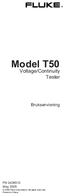 Model T50 Voltage/Continuity Tester Bruksanvisning PN 2438510 May 2005 2005 Fluke Corporation. All rights reserved. Printed in China. Symbolbeskrivning: Varningstext Utförs med stor försiktighet. Varning
Model T50 Voltage/Continuity Tester Bruksanvisning PN 2438510 May 2005 2005 Fluke Corporation. All rights reserved. Printed in China. Symbolbeskrivning: Varningstext Utförs med stor försiktighet. Varning
Manual C3 BMS för Android-telefoner
 - för dig som gillar ovanliga fåglar 2012-09-24 Manual C3 BMS för Android-telefoner Hur fungerar det? Larmsystemet består av en server och databas i Stockholm samt applikationen C3 BMS i telefonen. Trafiken
- för dig som gillar ovanliga fåglar 2012-09-24 Manual C3 BMS för Android-telefoner Hur fungerar det? Larmsystemet består av en server och databas i Stockholm samt applikationen C3 BMS i telefonen. Trafiken
Kortfattad användarhandbok
 Kortfattad användarhandbok TANDBERG MXP-system - Svenska Programvaruversion F1 D13624.02 Detta dokument får inte kopieras vare sig i sin helhet eller i utdrag utan skriftligt godkännande från: Innehållsförteckning
Kortfattad användarhandbok TANDBERG MXP-system - Svenska Programvaruversion F1 D13624.02 Detta dokument får inte kopieras vare sig i sin helhet eller i utdrag utan skriftligt godkännande från: Innehållsförteckning
Din manual NOKIA LS-2 http://sv.yourpdfguides.com/dref/825095
 Du kan läsa rekommendationerna i instruktionsboken, den tekniska specifikationen eller installationsanvisningarna för NOKIA LS-2. Du hittar svar på alla dina frågor i NOKIA LS-2 instruktionsbok (information,
Du kan läsa rekommendationerna i instruktionsboken, den tekniska specifikationen eller installationsanvisningarna för NOKIA LS-2. Du hittar svar på alla dina frågor i NOKIA LS-2 instruktionsbok (information,
Användarmanual Körjournal för iphone
 Användarmanual Körjournal för iphone Innehållsförteckning 1 Beskrivning... 3 2 Inmatning/val av uppgifter...4 2.1 2.2 2.3 2.4 2.5 3 Resor...8 3.1 3.2 3.3 3.4 3.5 3.6 4 Navigering... 8 Startplats (Från)...
Användarmanual Körjournal för iphone Innehållsförteckning 1 Beskrivning... 3 2 Inmatning/val av uppgifter...4 2.1 2.2 2.3 2.4 2.5 3 Resor...8 3.1 3.2 3.3 3.4 3.5 3.6 4 Navigering... 8 Startplats (Från)...
LMLR-710 (Nätansluten mottagare/dörrklocka) LMLT-711 (Tryckknappsenhet/sändare för dörrklocka)
 MODELL: LMLR-710 (Nätansluten mottagare/dörrklocka) LMLT-711 (Tryckknappsenhet/sändare för dörrklocka) LEARN-knapp Val av melodi Volymkontroll Blå lysdiod EGENSKAPER: * Självlärande trådlöst RF-system
MODELL: LMLR-710 (Nätansluten mottagare/dörrklocka) LMLT-711 (Tryckknappsenhet/sändare för dörrklocka) LEARN-knapp Val av melodi Volymkontroll Blå lysdiod EGENSKAPER: * Självlärande trådlöst RF-system
echomap CHIRP 40/50/70/90 serien Användarhandbok
 echomap CHIRP 40/50/70/90 serien Användarhandbok Februari 2016 190-01951-39_0A Med ensamrätt. I enlighet med upphovsrättslagarna får den här handboken inte kopieras, helt eller delvis, utan ett skriftligt
echomap CHIRP 40/50/70/90 serien Användarhandbok Februari 2016 190-01951-39_0A Med ensamrätt. I enlighet med upphovsrättslagarna får den här handboken inte kopieras, helt eller delvis, utan ett skriftligt
Handicom. Symbol for Windows. Blisseditor. Version 3.4
 Handicom Symbol for Windows Version 3.4 Handicom, Nederländerna/Frölunda Data AB 2009 Innehåll Installation och licenser...2 1. Inledning...2 2. ns huvudfönster...2 2.1 Verktygsfältet...2 2.2 Matris...2
Handicom Symbol for Windows Version 3.4 Handicom, Nederländerna/Frölunda Data AB 2009 Innehåll Installation och licenser...2 1. Inledning...2 2. ns huvudfönster...2 2.1 Verktygsfältet...2 2.2 Matris...2
Digital Video. Användarhandledning
 Digital Video Användarhandledning Sw 2 Innehållsförteckning Komma igång Lär känna din Digital Video... 3 Använda panelen... 5 Strömförsörjning... 6 Lägen... 7 DV-läge Filmning... 11 Videoutgång... 12 DSC-läge
Digital Video Användarhandledning Sw 2 Innehållsförteckning Komma igång Lär känna din Digital Video... 3 Använda panelen... 5 Strömförsörjning... 6 Lägen... 7 DV-läge Filmning... 11 Videoutgång... 12 DSC-läge
Lär dig sökmöjligheterna i Disgen 8
 Det har blivit dags att titta på sökmöjligheterna i Disgen. Det finns egentligen två olika sökfunktioner i Disgen, Välj person och Sök personer. Här behandlas dessa båda funktioner. Välj person och Sök
Det har blivit dags att titta på sökmöjligheterna i Disgen. Det finns egentligen två olika sökfunktioner i Disgen, Välj person och Sök personer. Här behandlas dessa båda funktioner. Välj person och Sök
Proloquo4Text Skriv. Tala. Kommunicera.
 Version 3.0 Proloquo4Text Skriv. Tala. Kommunicera. by AssistiveWare Innehåll 2 1. Introduktion till Proloquo4Text 3 Introduktion Anteckningar Flera språk Få åtkomst till bruksanvisningen i appen 2. Startguide
Version 3.0 Proloquo4Text Skriv. Tala. Kommunicera. by AssistiveWare Innehåll 2 1. Introduktion till Proloquo4Text 3 Introduktion Anteckningar Flera språk Få åtkomst till bruksanvisningen i appen 2. Startguide
ph-mätare modell 8680
 Proffsinstrument till amatörpriser ph-mätare modell 8680 Manual (ver. 1.1) web: www.termometer.se e-mail: info@termometer.se tel: 08-753 00 04 fax: 08-50001399 Innehållsförteckning Innehållsförteckning
Proffsinstrument till amatörpriser ph-mätare modell 8680 Manual (ver. 1.1) web: www.termometer.se e-mail: info@termometer.se tel: 08-753 00 04 fax: 08-50001399 Innehållsförteckning Innehållsförteckning
Din manual TOMTOM GO 510 http://sv.yourpdfguides.com/dref/2355556
 Du kan läsa rekommendationerna i instruktionsboken, den tekniska specifikationen eller installationsanvisningarna för TOMTOM GO 510. Du hittar svar på alla dina frågor i instruktionsbok (information, specifikationer,
Du kan läsa rekommendationerna i instruktionsboken, den tekniska specifikationen eller installationsanvisningarna för TOMTOM GO 510. Du hittar svar på alla dina frågor i instruktionsbok (information, specifikationer,
Din manual MCAFEE TOTAL PROTECTION 2009 http://sv.yourpdfguides.com/dref/3816852
 Du kan läsa rekommendationerna i instruktionsboken, den tekniska specifikationen eller installationsanvisningarna för MCAFEE TOTAL PROTECTION 2009. Du hittar svar på alla dina frågor i instruktionsbok
Du kan läsa rekommendationerna i instruktionsboken, den tekniska specifikationen eller installationsanvisningarna för MCAFEE TOTAL PROTECTION 2009. Du hittar svar på alla dina frågor i instruktionsbok
Snabbstartguide Home Prosafe 1131 DTMF larm (Art.nr. 36-3816)
 Snabbstartguide Home Prosafe 1131 DTMF larm (Art.nr. 36-3816) 1) Förbereda kontrollpanelen för uppstart a) Pilla loss gummipluggen på baksidan kontrollpanelen och kontrollera så att batteriets strömbrytare
Snabbstartguide Home Prosafe 1131 DTMF larm (Art.nr. 36-3816) 1) Förbereda kontrollpanelen för uppstart a) Pilla loss gummipluggen på baksidan kontrollpanelen och kontrollera så att batteriets strömbrytare
Alpha. 100 med T5/T5 mini. Användarhandbok. Juli 2015 Tryckt i Taiwan 190-01771-39_0B
 Alpha 100 med T5/T5 mini Användarhandbok Juli 2015 Tryckt i Taiwan 190-01771-39_0B Med ensamrätt. I enlighet med upphovsrättslagarna får den här handboken inte kopieras, helt eller delvis, utan ett skriftligt
Alpha 100 med T5/T5 mini Användarhandbok Juli 2015 Tryckt i Taiwan 190-01771-39_0B Med ensamrätt. I enlighet med upphovsrättslagarna får den här handboken inte kopieras, helt eller delvis, utan ett skriftligt
Bruksanvisning & Installation. Echopilot FLS-GoldII. Framåtseende ekolod Från Frigus AB
 Bruksanvisning & Installation Echopilot FLS-GoldII Framåtseende ekolod Från Frigus AB TACK FÖR ATT NI VALDE EN ECHOPILOT-GOLD II. Vi vill ge er maximal funktionalitet, nöje och säkerhet med er FLS-Gold
Bruksanvisning & Installation Echopilot FLS-GoldII Framåtseende ekolod Från Frigus AB TACK FÖR ATT NI VALDE EN ECHOPILOT-GOLD II. Vi vill ge er maximal funktionalitet, nöje och säkerhet med er FLS-Gold
performance by NEXUS NETWORK GPS Antenn Installation Manual
 performance by NEXUS NETWORK GPS Antenn Installation Manual GPS Antenna Svenska 14-1 Svenska GPS Antenna 1 Introduktion... 3 2 Montering... 3 2.1 Placering... 3 3 Installation... 4 4 Specifikationer...
performance by NEXUS NETWORK GPS Antenn Installation Manual GPS Antenna Svenska 14-1 Svenska GPS Antenna 1 Introduktion... 3 2 Montering... 3 2.1 Placering... 3 3 Installation... 4 4 Specifikationer...
Din manual TOMTOM GO 910 http://sv.yourpdfguides.com/dref/528213
 Du kan läsa rekommendationerna i instruktionsboken, den tekniska specifikationen eller installationsanvisningarna för TOMTOM GO 910. Du hittar svar på alla dina frågor i instruktionsbok (information, specifikationer,
Du kan läsa rekommendationerna i instruktionsboken, den tekniska specifikationen eller installationsanvisningarna för TOMTOM GO 910. Du hittar svar på alla dina frågor i instruktionsbok (information, specifikationer,
Kapitel 2 Vägg/golv... 3
 2014.02.21 1 Vägg/golv Kapitel 2 Kapitel Innehåll... Sida Kapitel 2 Vägg/golv... 3 Yttervägg... 3 Golv... 8 Anpassa vägg till platta på mark... 12 Innervägg... 14 Hur ser väggarna ut?... 19 Ångra/göra
2014.02.21 1 Vägg/golv Kapitel 2 Kapitel Innehåll... Sida Kapitel 2 Vägg/golv... 3 Yttervägg... 3 Golv... 8 Anpassa vägg till platta på mark... 12 Innervägg... 14 Hur ser väggarna ut?... 19 Ångra/göra
Installation och montering av elektriska enheter får bara utföras av kvalificerade elektriker.
 Touchsensor 3 Plus 2kanals F100 Best. nr. : 2042 xx Touchsensor 3 plus 3kanals (1+2) F100 Best. nr. : 2043 xx Touchsensor 3 Plus 6kanals (2+4) F100 Best. nr. : 2046 xx Bruksanvisning 1 Säkerhetsanvisningar
Touchsensor 3 Plus 2kanals F100 Best. nr. : 2042 xx Touchsensor 3 plus 3kanals (1+2) F100 Best. nr. : 2043 xx Touchsensor 3 Plus 6kanals (2+4) F100 Best. nr. : 2046 xx Bruksanvisning 1 Säkerhetsanvisningar
Bruksanvisning: för Warmup tempo digital programmerbar termostat En del av Elementserien Inledning
 Bruksanvisning: för Warmup tempo digital programmerbar termostat En del av Elementserien Inledning tempo har utformats med tanke på enkelhet är mycket intuitiv vid programmeringen. Det enkla vridreglaget
Bruksanvisning: för Warmup tempo digital programmerbar termostat En del av Elementserien Inledning tempo har utformats med tanke på enkelhet är mycket intuitiv vid programmeringen. Det enkla vridreglaget
Komma igång med Eventor
 Guide Eventor Komma igång med Eventor Version 2.0, 2013-10-07 Starta med startsidan På Eventors startsida finns en kortare guide över hur du skaffar användarkonto och hur du loggar in. Börja med den för
Guide Eventor Komma igång med Eventor Version 2.0, 2013-10-07 Starta med startsidan På Eventors startsida finns en kortare guide över hur du skaffar användarkonto och hur du loggar in. Börja med den för
BT220 HEADSET. Produktinformation 1 Laddningsanslutning 2 + knapp 3 - knapp 4 Funktionslampa (blå) 5 Batteriindikator (röd)
 Produktinformation 1 Laddningsanslutning 2 + knapp 3 - knapp 4 Funktionslampa (blå) 5 Batteriindikator (röd) 6 Öronsnäcka 7 Mikrofon 8 Öronklämma 9 Laddningsindikator (röd) 10 Strömindikator (grön) Installation
Produktinformation 1 Laddningsanslutning 2 + knapp 3 - knapp 4 Funktionslampa (blå) 5 Batteriindikator (röd) 6 Öronsnäcka 7 Mikrofon 8 Öronklämma 9 Laddningsindikator (röd) 10 Strömindikator (grön) Installation
Användarmanual CallPad och VoicePad
 Användarmanual CallPad och VoicePad Villkor för användning Ingen del av detta dokument får reproduceras eller överföras i någon form eller med några medel, elektroniskt eller mekaniskt, inklusive kopiering
Användarmanual CallPad och VoicePad Villkor för användning Ingen del av detta dokument får reproduceras eller överföras i någon form eller med några medel, elektroniskt eller mekaniskt, inklusive kopiering
Internettjänsten Skolmjölk
 Jordbruksverkets vägledning Internettjänsten Skolmjölk Mars 2008 VG 2:34 Jordbruksverkets vägledningar finns på vår hemsida: www.sjv.se Innehåll 1. Inledning... 4 2. Vad krävs för att söka stöd med hjälp
Jordbruksverkets vägledning Internettjänsten Skolmjölk Mars 2008 VG 2:34 Jordbruksverkets vägledningar finns på vår hemsida: www.sjv.se Innehåll 1. Inledning... 4 2. Vad krävs för att söka stöd med hjälp
Användarhandbok Navigationsprogramvaran
 Användarhandbok Navigationsprogramvaran - 2 - Innehållsförteckning 1 Idrifttagande... 4 1.1 Viktiga informationer... 5 1.2 Alternativ installering av navigationssystemet från ett minneskort... 5 1.3 Ytterligares
Användarhandbok Navigationsprogramvaran - 2 - Innehållsförteckning 1 Idrifttagande... 4 1.1 Viktiga informationer... 5 1.2 Alternativ installering av navigationssystemet från ett minneskort... 5 1.3 Ytterligares
Användarhandbok för Nero ControlCenter
 Användarhandbok för Nero ControlCenter Nero AG Information om upphovsrätt och varumärken Användarhandboken till Nero ControlCenter och dess innehåll skyddas av upphovsrätt och tillhör Nero AG. Med ensamrätt.
Användarhandbok för Nero ControlCenter Nero AG Information om upphovsrätt och varumärken Användarhandboken till Nero ControlCenter och dess innehåll skyddas av upphovsrätt och tillhör Nero AG. Med ensamrätt.
Bruksanvisning. Talande fickuret Larma 10
 Bruksanvisning Talande fickuret Larma 10 Larma är ett talande fickur som läser upp tiden i klartext (analogt). Den säger t ex Klockan är halv 8 eller Klockan är fem minuter över halv 8. Du kan lyssna på
Bruksanvisning Talande fickuret Larma 10 Larma är ett talande fickur som läser upp tiden i klartext (analogt). Den säger t ex Klockan är halv 8 eller Klockan är fem minuter över halv 8. Du kan lyssna på
Handbok Kstuds. Tomasz Boczkowski Granskare: Eugene Trounev Översättare: Stefan Asserhäll
 Tomasz Boczkowski Granskare: Eugene Trounev Översättare: Stefan Asserhäll 2 Innehåll 1 Inledning 6 2 Hur man spelar 7 3 Spelets regler, strategi och tips 8 3.1 Spelets regler........................................
Tomasz Boczkowski Granskare: Eugene Trounev Översättare: Stefan Asserhäll 2 Innehåll 1 Inledning 6 2 Hur man spelar 7 3 Spelets regler, strategi och tips 8 3.1 Spelets regler........................................
Visionutveckling. Vision 80/20 för iphone. Manual Vision 80/20 för iphone. Version 2.5
 Visionutveckling Manual Vision 80/20 för iphone Vision 80/20 för iphone Version 2.5 www.visionutveckling.se, Auto Attendant +46 8 788 09 99 Gärdesvägen 1, SE 444 31, Stenungsund, Sweden, Phone: +46 303
Visionutveckling Manual Vision 80/20 för iphone Vision 80/20 för iphone Version 2.5 www.visionutveckling.se, Auto Attendant +46 8 788 09 99 Gärdesvägen 1, SE 444 31, Stenungsund, Sweden, Phone: +46 303
Argon DAB4+, snabbguide och instruktionsbok
 Argon DAB4+ Strävan efter kvalitet har alltid varit vår drivkraft, och grundandet av Argon Audio är en naturlig förlängning av denna filosofi. Vi har 20 års erfarenhet av att skapa och ta fram produkter
Argon DAB4+ Strävan efter kvalitet har alltid varit vår drivkraft, och grundandet av Argon Audio är en naturlig förlängning av denna filosofi. Vi har 20 års erfarenhet av att skapa och ta fram produkter
Semester och arbetstidsförkortning
 Hantverksdata Bilanco 2011-04-01 Semester och arbetstidsförkortning Innehåll SEMESTERUPPDATERING... - 2 - ARBETSTIDSFÖRKORTNING... - 5 - www.hantverksdata.se - 1 - Semesteruppdatering Uppdateringen ska
Hantverksdata Bilanco 2011-04-01 Semester och arbetstidsförkortning Innehåll SEMESTERUPPDATERING... - 2 - ARBETSTIDSFÖRKORTNING... - 5 - www.hantverksdata.se - 1 - Semesteruppdatering Uppdateringen ska
Software Translator 6.1 Manual
 Software Translator 6.1 Manual 1 Innehåll Sidan Inledning 3 Installation 4 Auktorisation 4 Översikt Programfönster 5 Menyer Arkiv 5 Visa 6 Språk 6 Verktyg 7 Hjälp 7 Handhavande Att lägga till ett program
Software Translator 6.1 Manual 1 Innehåll Sidan Inledning 3 Installation 4 Auktorisation 4 Översikt Programfönster 5 Menyer Arkiv 5 Visa 6 Språk 6 Verktyg 7 Hjälp 7 Handhavande Att lägga till ett program
BRUKSANVISNING APPlicator
 BRUKSANVISNING APPlicator Förpackningens innehåll Kontrollera noggrant innehållet i förpackningen: APPlicator-enhet USB-sladd Strömadapter Detta dokument Produktbeskrivning APPlicator är en trådlös kontaktlåda
BRUKSANVISNING APPlicator Förpackningens innehåll Kontrollera noggrant innehållet i förpackningen: APPlicator-enhet USB-sladd Strömadapter Detta dokument Produktbeskrivning APPlicator är en trådlös kontaktlåda
Innehållsförteckning
 BRUKSANVISNING S8 s8bruks.doc Innehållsförteckning 1. System S8...2 2.0 Handhavande för kontrollenhet med lysdioder...3 2.1 Koppla till anläggningen...3 2.1.1 Om anläggningen inte går att koppla till...3
BRUKSANVISNING S8 s8bruks.doc Innehållsförteckning 1. System S8...2 2.0 Handhavande för kontrollenhet med lysdioder...3 2.1 Koppla till anläggningen...3 2.1.1 Om anläggningen inte går att koppla till...3
Användarhandbok för trådlöst headset (HS-11W) 9235346 Utgåva 1
 Användarhandbok för trådlöst headset (HS-11W) 9235346 Utgåva 1 KONFORMITETSDEKLARATION Vi, NOKIA CORPORATION, tillkännager under vårt ensamma ansvar att produkten HS-11W uppfyller villkoren i följande
Användarhandbok för trådlöst headset (HS-11W) 9235346 Utgåva 1 KONFORMITETSDEKLARATION Vi, NOKIA CORPORATION, tillkännager under vårt ensamma ansvar att produkten HS-11W uppfyller villkoren i följande
Mer om Outlook. Extratexter till kapitel 4 Mejla. I avsnittet lär du dig: vad Outlook idag är och kan användas till
 B Mer om Outlook Extratexter till kapitel Mejla B 8 I avsnittet lär du dig: vad Outlook idag är och kan användas till hur Kalendern är uppbyggd och fungerar att använda funktionen Uppgifter hur du kan
B Mer om Outlook Extratexter till kapitel Mejla B 8 I avsnittet lär du dig: vad Outlook idag är och kan användas till hur Kalendern är uppbyggd och fungerar att använda funktionen Uppgifter hur du kan
A3-scanner. Svenska. Användarhandbok
 A3-scanner Svenska Användarhandbok Hämta TWAIN-drivrutinen för scannern TWAIN-drivrutinen är den scanningsmodul som tillhandahålls med din scanner. Den är lätt att nå från de medföljande scannerprogrammen
A3-scanner Svenska Användarhandbok Hämta TWAIN-drivrutinen för scannern TWAIN-drivrutinen är den scanningsmodul som tillhandahålls med din scanner. Den är lätt att nå från de medföljande scannerprogrammen
